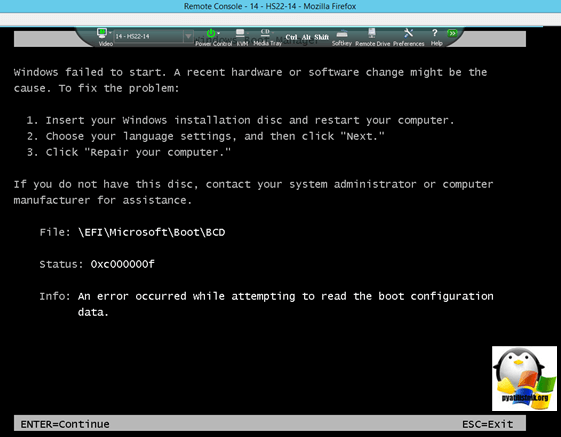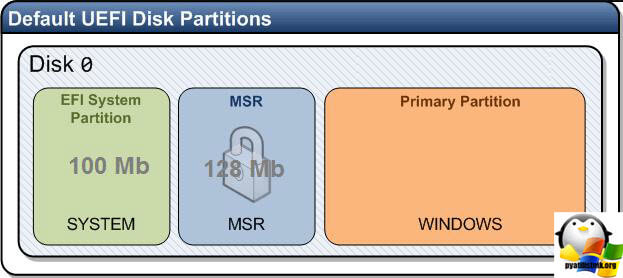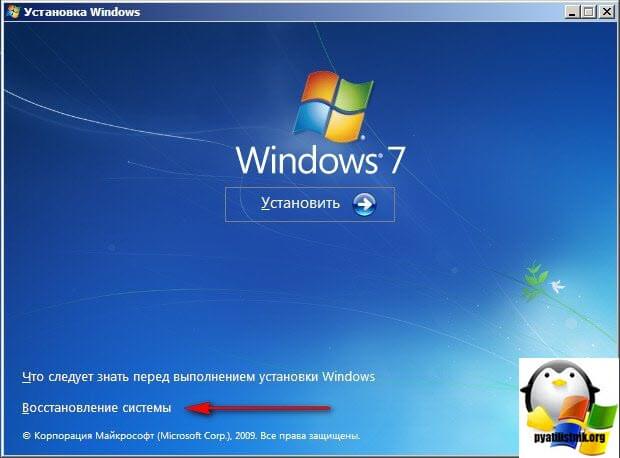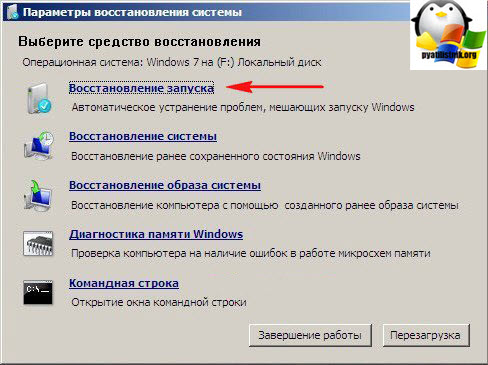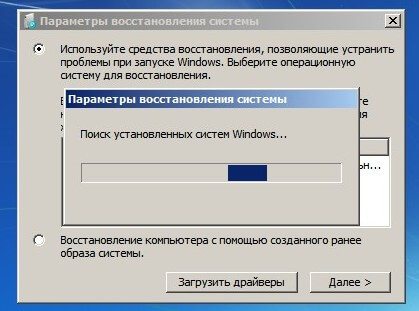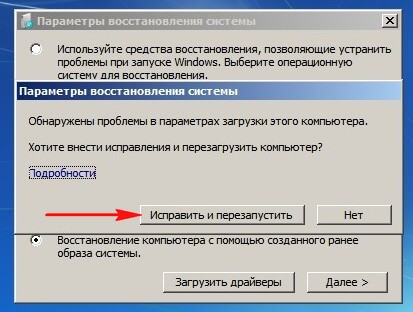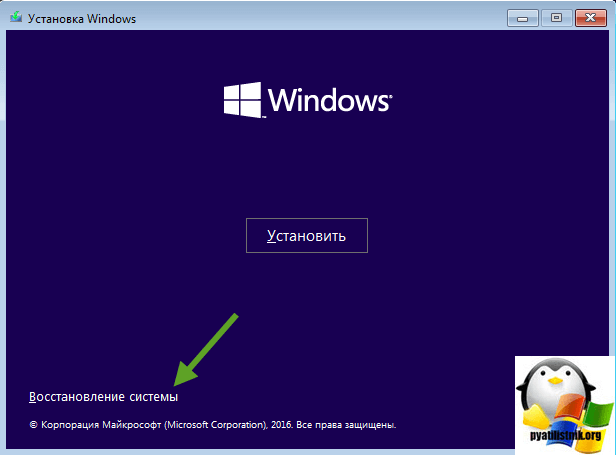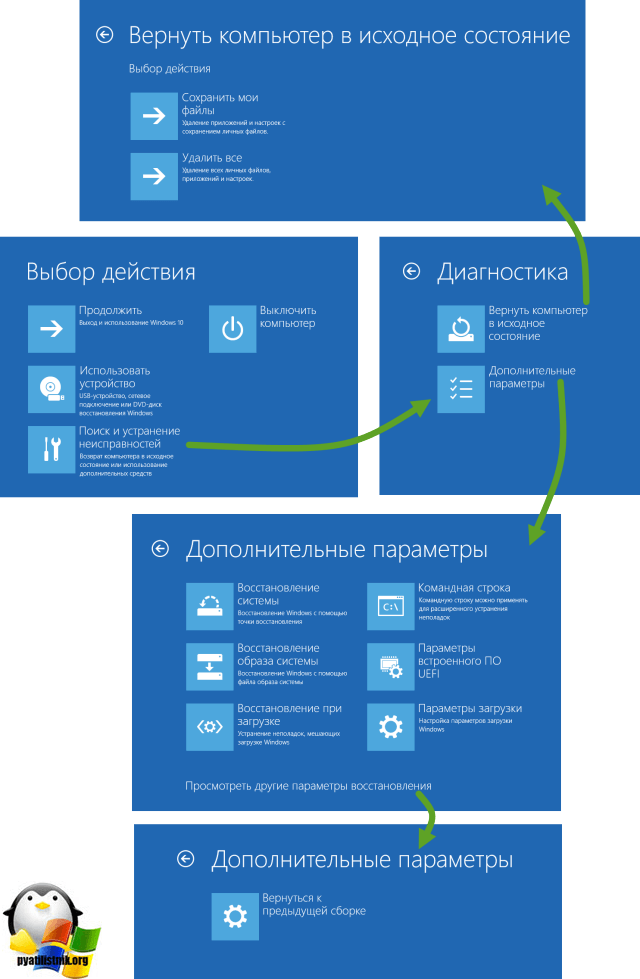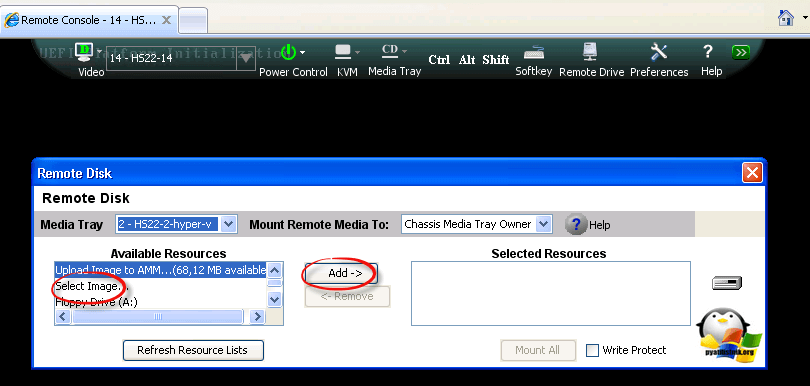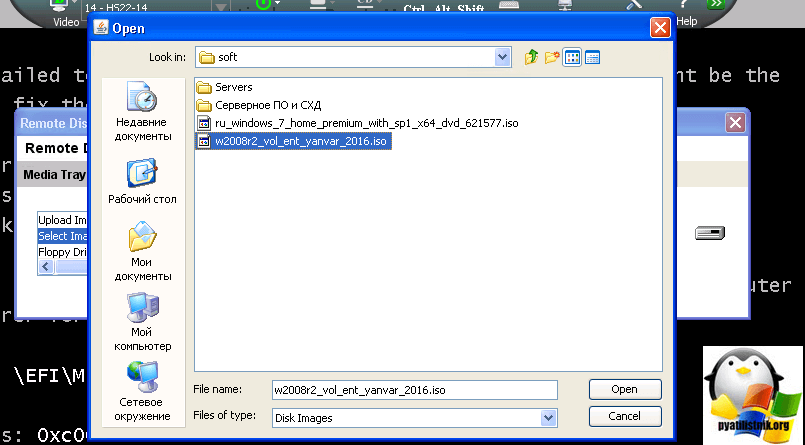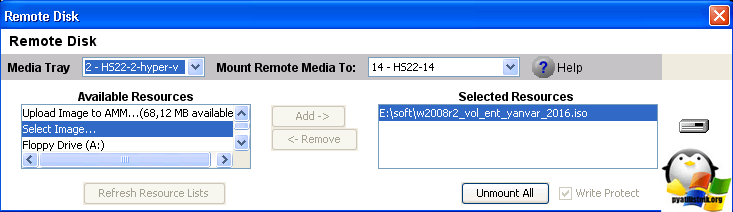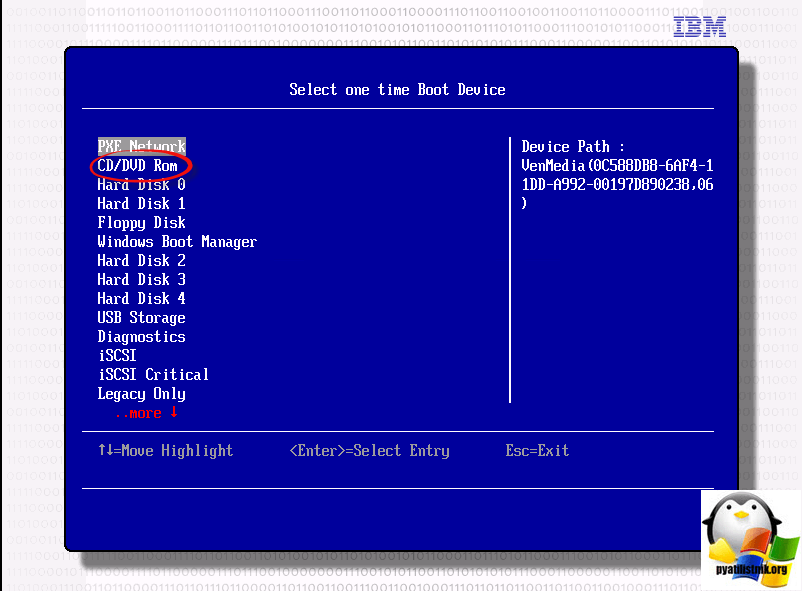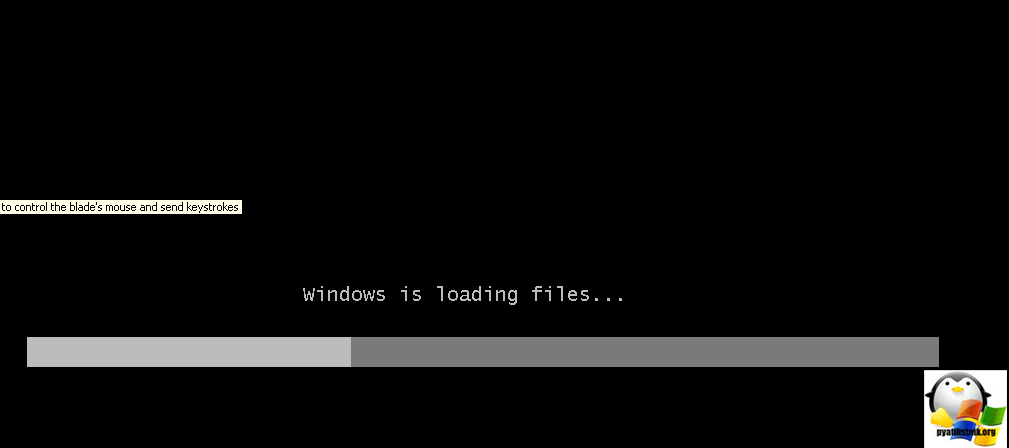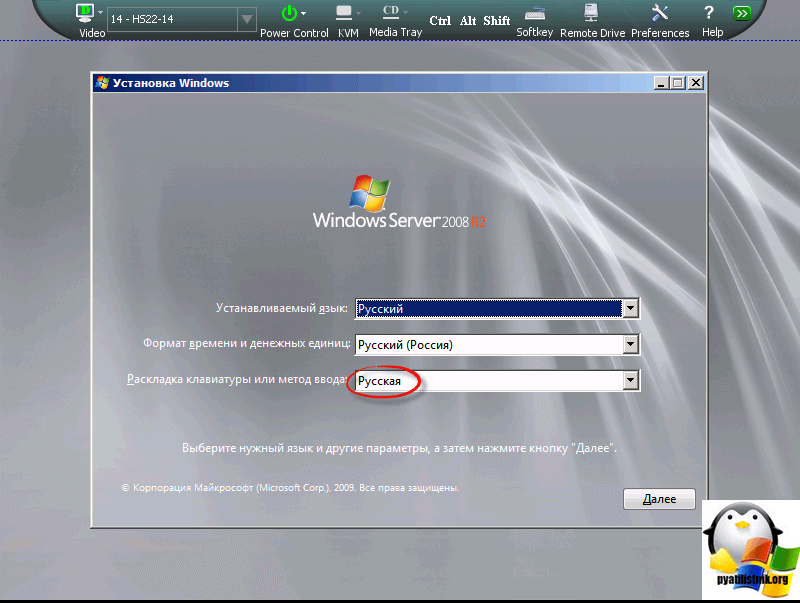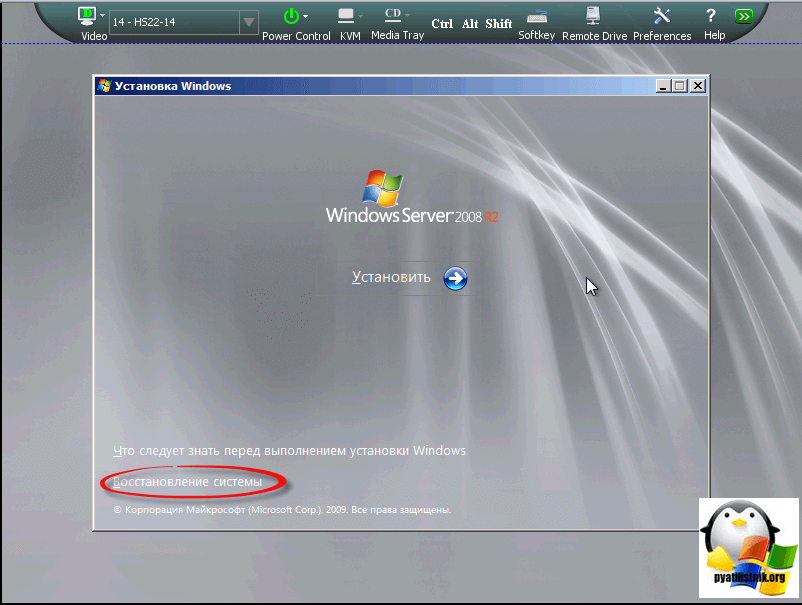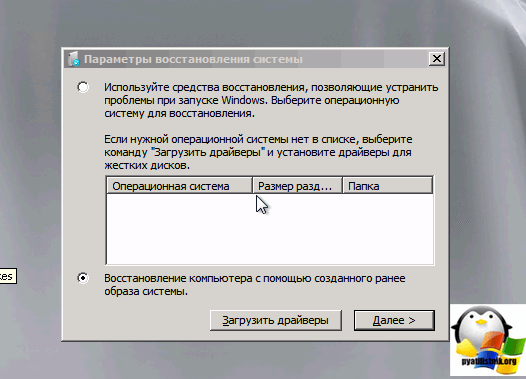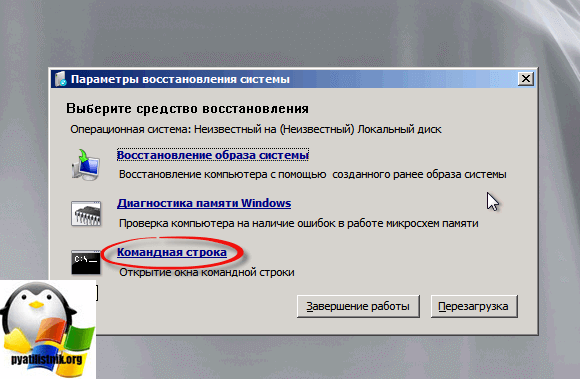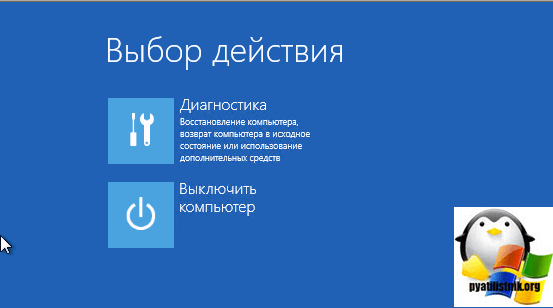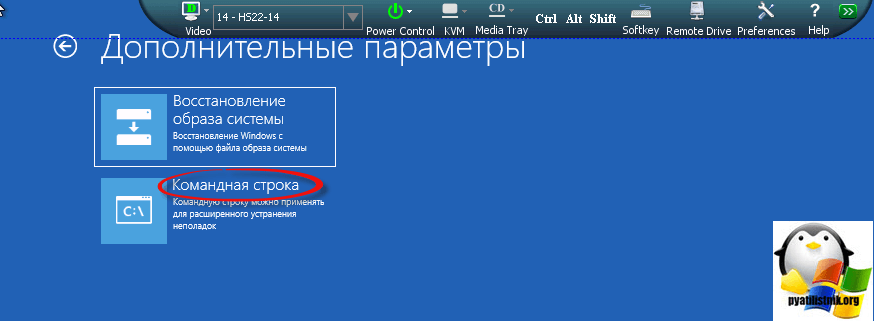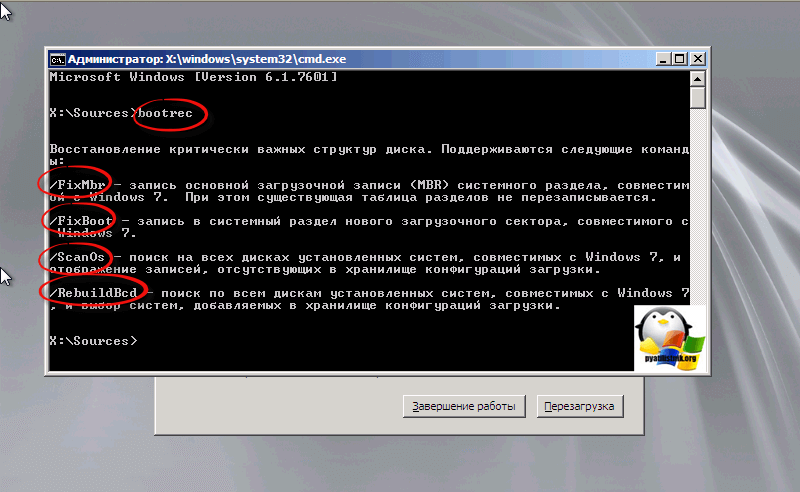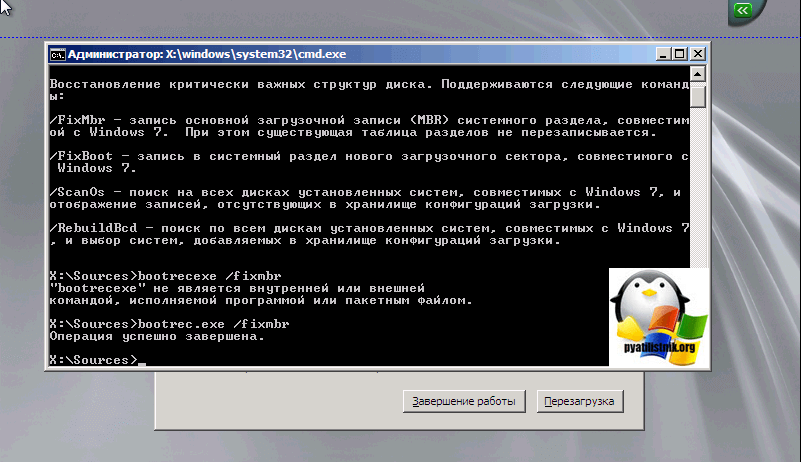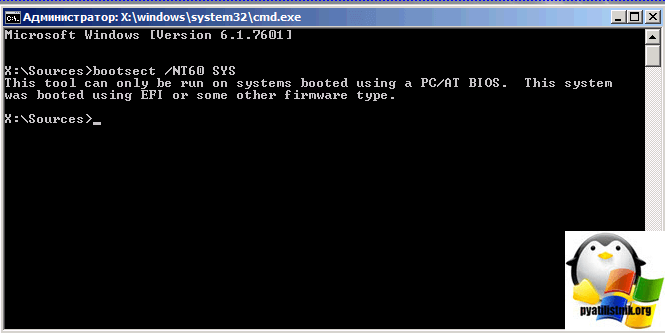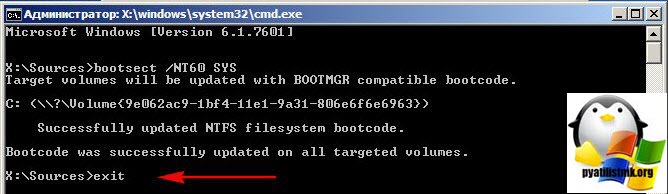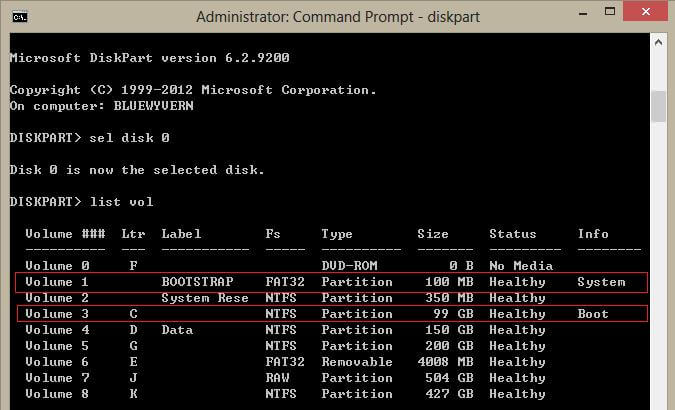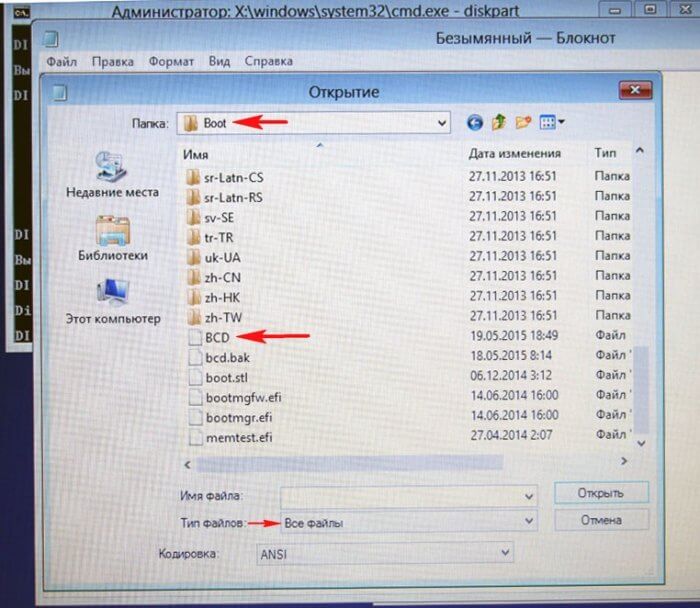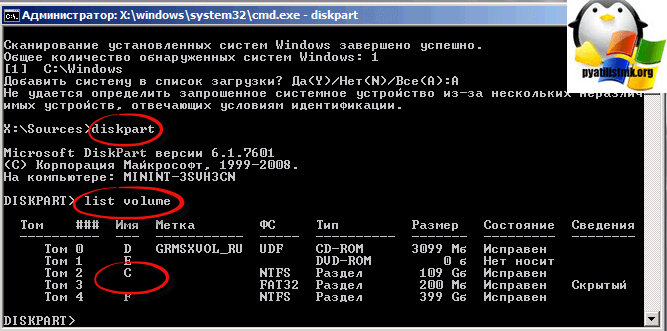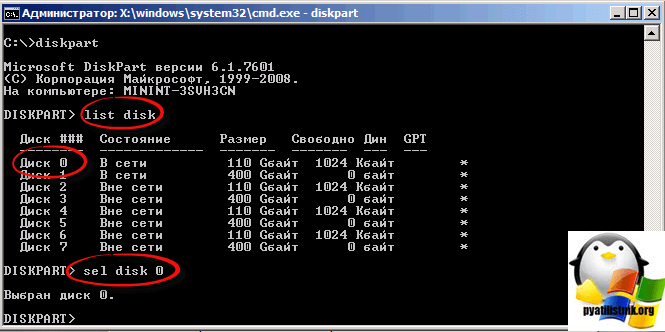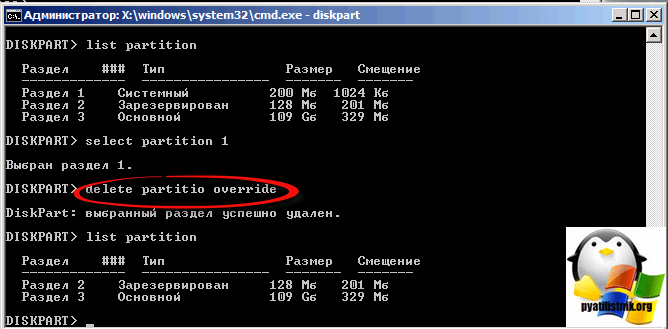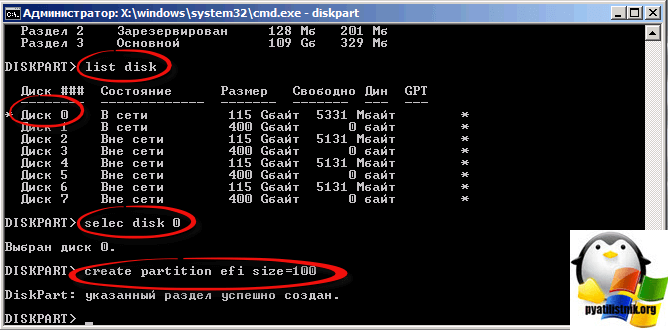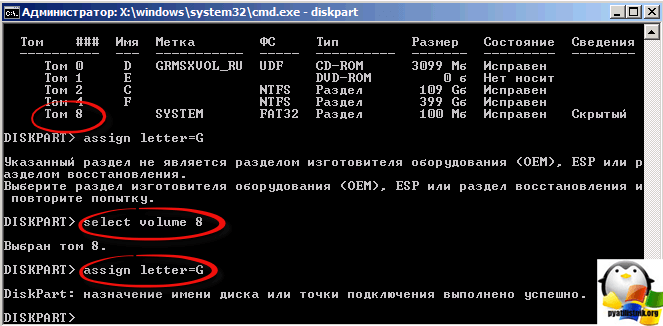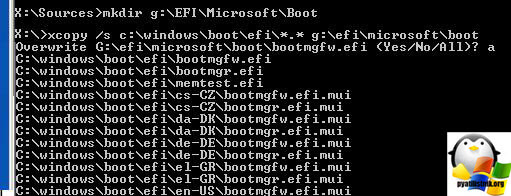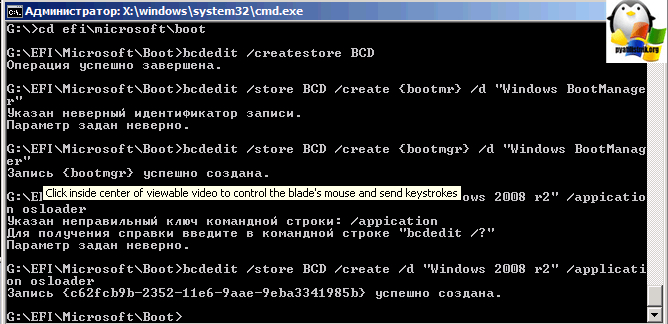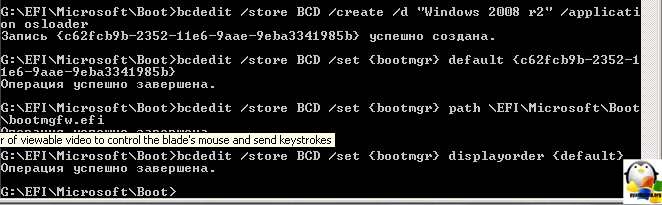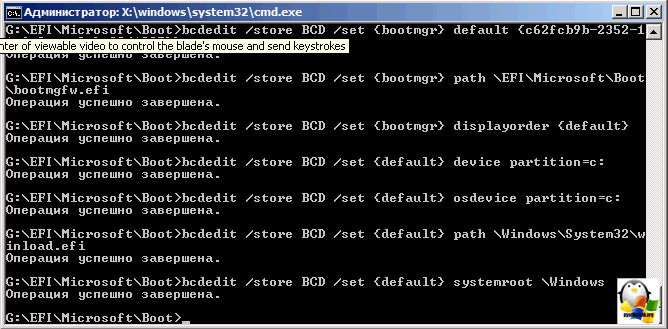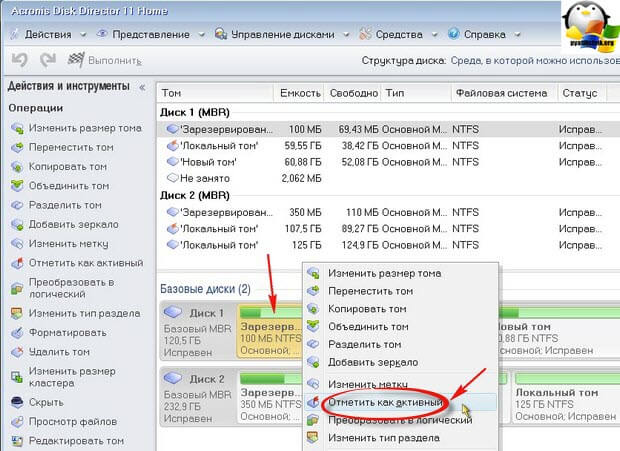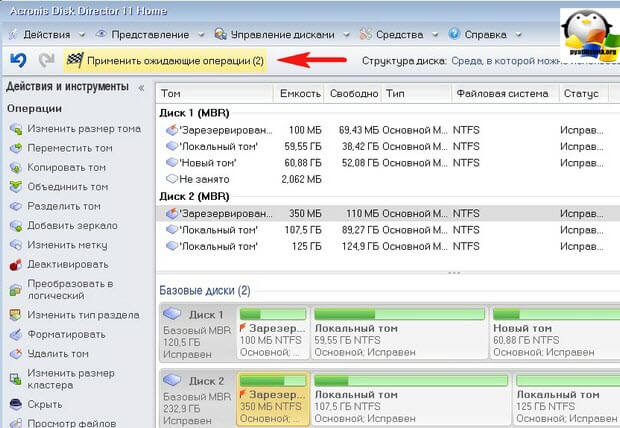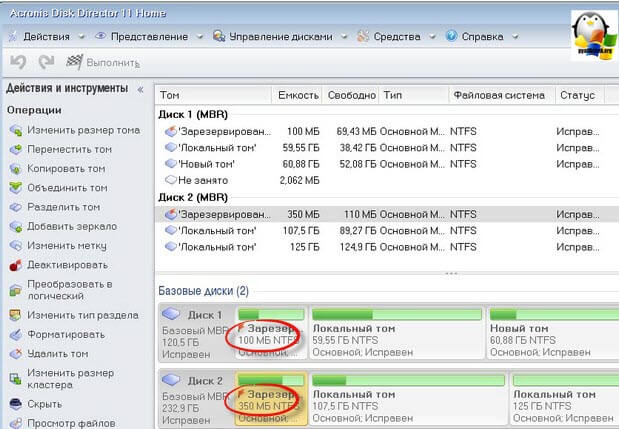Вступление
Здрасте друзья, эта тема создана для тех, у кого проблемы с лаунчером/cервером/форумом Данную тему я буду дополнять и опубликую в двух разделах — Помощь и Тех.Раздел. Если у вас другие ошибки, пишите.
1. Ланучер
1. Бесконечная загрузка
Если при открытии лаунчера у вас идет бесконечная загрузка, то дело в анти вирусе.
http://s018.radikal.ru/i521/1612/f1/c0f7a547e961.png
AVG AntiVurs Free
Если у вас стоит данный анти вирус, хотя с ним практически нет проблем, но у некоторых (лично у меня) были. И так, как же мы решаем это.
1. Заходим в главное меню Антивируса
2. Отключаем функцию Компьютер и Личные Данные
3. Пробуем, и всё запускается.
Веб не отключаем, он отвечает за ваши браузеры.
Можно так же добавить Вайм в белый список через Параметры
http://s017.radikal.ru/i432/1612/46/922da2be23a1.png
Dr.Web Client
Дело в том, что если у вас стоит Dr.Web, то можете удалять его. Разработчики щас работают с Вебом, и они еще не до конца настроили его. Но можете попытаться его так же добавить в белый список, но это на врятли поможет. Как только Француз скажет что всё ок, значит всё ок ).
http://s018.radikal.ru/i527/1612/bd/bfc0ef3b8133.png
360 Total Security
Тотал тоже иногда жалуется на Вайм. Делаем следующие
1. Заходим во вкладку Антивирус
2. Нажимаем Белый Список
3. Добавляем Вайм в белый список
4. Проффит
Вроде с Анти вирусами разобрались. Если у кого другой Анти Вирус, меняйте на эти 3
2. Вылет игры после загрузки
Бывает, часто вылетает игра после загрузки лаунчера. Именно вылетает. Но бывает так, что и после «Загрузка Подождите» вылетает. Делаем следующие.
Первый вариант.
Если у вас стоит антивирус, делаем все как вверху
Второй вариант
Переустановка Java. Если у вас 32-битная система, ставите 32-битную Java. 64-битная — 64-битная Java.
Если у вас не та Java, удаляете ее ПОЛНОСТЬЮ С КОРНЕМ ВЫРЫВАЕТЕ и устанавливаете новую.
Третий вариант.
Если у вас после вылета, не открывается лаунчер, делаем следующее.
1. Нажимаем одновременно Ctrl+Alt+Delete
2. Нажимаем «Запустить системник задач»
3. Выбираем javav 32|64
4. Нажимаем правой кнопкой мыши и нажимаем «Завершить процесс» или «Завершить дерево процессов»
Четвертый вариант
Если у вас вылетает после запуска игры, делаем следующие
1. Нажимаем пуск
2. Вводим в строку %appdata%
3. Нажимаем Roaming
4. Выбираем папку .vimeworld
5. Удаляем папку minigames
6. Если у вас не работает после 5-ого пункта, то удаляем .vimeworld
7. Proffit
3. Java не отвечает
Запускаете игру и вылетает с ошибкой «Java не отвечает»? Делаем следующие
Первый вариант
1. Просто перезапустите компьютер
2. Пробуем
Второй вариант
1. Удаляете Анти вирус Dr.Web или добавляете в белый список в других АВ
Третий вариант
Добавляете совместимость
1. Сначала пробуете — Запуск от имени администратора
2. Если не помогает — Исправление проблем с совместимостью
3. Далее все по том, что будет у вас после 2-ого пункта
3. Неверные пароли при смене
Сам встречался с данной проблемой. На вашем компьютере стиллер, и они имеют доступ к вашей почте и паролям. Делаем следующие
1. Чистим комп через CCLeaner, или сносим винду.
2. После того, как всё почистили, заходим на сайт вайма
3. После того, как закачали — заходим на вашу почту
4. Теперь запускаем лаунчер и нажимаем «Восстановить пароль».
5. Указываем почту и заходим в почту
6. Копируем новый пароль и вводим его в строку
7. Бинго
Но если вам, даже это не помогло, пишите Николаю. Он вам поможет.
С лаунчером закончили, переходим к серверу
4. Джава потеряла соединение
Возможно не так назвал проблему, потому что встречалась редко
Данная проблема встречается из-за плохо интернета.
Если после вылета с сервера, вы не можете вернуться на серв, то делаете следующие
Первый вариант
1. Перезапустите лаунчер
Второй вариант
1. Перезагрузите роутер
Третий Вариант
1. Ресните сам комп
Если даже все выше не поможет, проблемка на сервере
5. Шейдеры
У многих проблемы с шейдерами, то не запускаются, то плохо работают, то кикает, то еще че то. У вас конечно, может слабый компьютер, но если это не так, делаем следующие.
Первый вариант.
1. Ищем в интернете новые шейдеры для версии 1.6.4
2. Открываем пуск
3. Вводим %appdata% и тыкаем на Roaming
4. Нажимаем .vimeworld и потом minigames
5. Там ищем «Shaderpack» и перекидываем туда шейдеры
6. Проффит
Выбирайте шейдеры для вашего ПК, и которые вам подойдут.
6. Краш от зелий
Увидел в разделе помощи, от человека, который сказал, что есть баг по поводу краша от чистиц. Делаем следующие
1. Нажимаем Esc и настройки
2. Настройки графики
3. И убираем частицы
4. Всё.
С сервером вроде бы все
7. Восстановление пароля
Думаю все знают как, но объясню для новичков
1. Заходим в лаунчер
2. Нажимаете «Забыли пароль?»
3. Вписываете туда почту
4. Чекаете почту
5. Проффит
Если вы не знаете почту, пишите Николаю. И то не факт, что он восстановит аккаунт без док-в
Теперь к Форуму
8. Смена аватарки
1. Заходим в «Мой профиль»
2. Тыкаем на няшное существо
3. Желательно, пишите сам URL а не картинку
4. Например — яндекс фото, нажимаете открыть и копируете URL
5. Проффит
9. Подписи
1. Заходим в «Редактировать профиль»
2. Нажимаем «Подписи»
3. Пишите туда подписи
4. Проффит
10. Вставка картинки ссылки/картинки
Картинка
1. Нажимаем на картинку
2. У вас появится строка, туда вставляем ссылку на картинку
Ссылку
1. Нажимаем то, что рядом с картинкой. Там внизу еще + нарисован
2. Вставляем ссылку.
=====================================================================
Думаю, на этом закончим. Если есть какие либо проблемы с лаунчером/сервером/форумом, пишите. Я вам помогу и допишу во второй версии
VimeWorld предоставляет доступ ко многим серверам в Minecraft, в том числе и с установленными на них модами. К сожалению, он не всегда работает корректно и иногда может не запускаться. Проблему можно решить, но придется изначально выявить ее первопричину.
Содержание
- Что делать, если не запускается VimeWorld
- Причина 1: Устаревшая версия Java
- Причина 2: Посторонние задачи
- Причина 3: Блокировка антивирусом
- Причина 4: Блокировка Брандмауэром Windows
- Причина 5: Не установлены нужные обновления Windows
- Причина 6: Повреждение папки с файлами
Мы рассмотрим несколько возможных причин, по которым могут не запускаться сервера VimeWorld.
Перед тем, как рассматривать причины неполадок и их решения попробуйте выполнить запуск VimeWorld от имени администратора:
- Найдите исполняемый файл лаунчера и кликните по нему правой кнопкой мыши. Можно использовать ярлык исполняемого файла.
- В контекстном меню выберите вариант “Запуск от имени администратора”.
Также мы рекомендуем использовать только актуальную версию лаунчера, загруженную с официального сайта разработчика.
Причина 1: Устаревшая версия Java
Для нормального функционирования большинства лаунчеров Minecraft нужна актуальная версия Java. VimeWorld не стал исключением. Если у вас установлена Java, то ее можно быстро обновить из специальной панели. Если же Java на компьютере вообще не установлена, то выполните ее установку с официального сайта. Мы будет подробно рассматривать процесс установки Java, так как там нет ничего сложного, а вот на обновлении уже установленной Java остановимся подробнее:
- Откройте “Панель управления” любым удобным способом. Например, это можно сделать через строку “Выполнить”, которая вызывается сочетанием клавиш Win+R. Туда вводится команда control.
- В “Панели управления” установите в поле “Просмотр” значение “Крупные значки” или “Мелкие значки”.
- Среди представленных компонентов найдите “Java”.
- Появится окошко “Java Control Panel”. В нем переключитесь во вкладку “Update”.
- Поставьте отметку у пункта “Check for Updates Automatically”, чтобы запустить автоматическую проверку на наличие обновлений.
- Нажмите кнопку “Update Now” для запуска процесса обновления.
- Отобразится окно, в котором появится уведомление о том, что обновление готово для скачивания. Щелкните на “Update”, чтобы запустить его.
- Подтвердите установку обновления, нажав кнопку “Install”.
Будет запущен процесс скачивания обновлений и их установки. По завершении процесса установки обновления вы получите соответствующее уведомление.
Причина 2: Посторонние задачи
Лаунчер может не запускаться из-за того, что его процесс уже запущен. Иногда даже при запущенном процессе интерфейс VimeWorld не запускается. В этом случае нужно принудительно завершить процесс через “Диспетчер задач” и выполнить его запуск повторно:
- Откройте “Диспетчер задач”. Во всех операционных системах Windows это можно сделать, воспользовавшись сочетанием клавиш Ctrl+Shift+Esc.
- В списке уже запущенных задач отыщите “VimeWorld”. Выделите его и нажмите кнопку “Снять задачу”.
Теперь попробуйте запустить VimeWorld повторно.
Причина 3: Блокировка антивирусом
Некоторые антивирусы могут блокировать сторонние лаунчеры Майнкрафта. Обычно блокировка сопровождает оповещением от антивируса. В таком случае мы рекомендуем добавить программу в исключения вашего антивируса. Подробно про добавления исключений в антивирусах мы писали отдельную статью. Рекомендуем с ней ознакомиться.
Вполне вероятно, что после добавления в исключения антивируса придется выполнить переустановку лаунчера. Дело в том, что антивирус мог повредить некоторые компоненты VimeWorld, что в будущем приведет к некорректной работе.
Причина 4: Блокировка Брандмауэром Windows
VimeWorld регулярно скачивает контент из интернета и использует для этого разные соединения. Одно из таких соединений встроенный Брандмауэр Windows может посчитать подозрительным и заблокировать вообще всю программу. Чтобы этого избежать, добавьте VimeWorld в исключения Брандмауэра Windows:
- Запустите Брандмауэр Windows, например, через поисковую строку по системе.
- В левой части окна переключитесь на раздел “Разрешение взаимодействия с приложением или компонентом в брандмауэре Защитника Windows”.
- Нажмите кнопку “Изменить параметры”.
- Теперь кнопку “Разрешить другое приложение”.
- В окошке добавления приложения нажмите кнопку “Обзор”.
- Найдите исполняемый файл программы, которую нужно добавить в исключения. В нашем случае это файл VimeWorld.exe. Выделите его и нажмите кнопку “Открыть”.
- Теперь нажмите “Добавить”, чтобы подтвердите добавление программы в исключение.
Причина 5: Не установлены нужные обновления Windows
В Windows 10 регулярно приходят обновления, которые устанавливаются в фоновом режиме или во время перезагрузки компьютера. Если критически важные обновления не были установлены, то могут возникнуть проблемы с другими программами, установленными на компьютере, в том числе и с VimeWorld.
Читайте также:
Установка MS Word на компьютер
Программы для открытия видео формата FLV
Преобразование HTML в документ Word
Удаление библиотеки safeips.dll
Подробно процесс проверки доступных обновлений Windows и их установку мы рассматривали в отдельной статье.
Причина 6: Повреждение папки с файлами
При первом запуске лаунчера VimeWorld в папке AppData создается папка с файлами. Они обновляются потом при каждом старте, однако, если в файлах был какой-то сбой, то это может повлечь за собой невозможность корректного запуска. Единственным выходом является удаление ранее созданных файлов из папки AppData. VimeWorld создаст их заново при последующем запуске.
Удалить файлы с ошибкой можно по следующей инструкции:
- Запустите строку “Выполнить”, воспользовавшись сочетанием клавиш Win+R.
- Пропишите туда команду: %AppData%/.vimeworld и нажмите Enter.
- Откроется каталог файлов VineWorld. Выделите все файлы и папки, находящиеся в каталоге.
- Удалите их, воспользовавшись клавишей Delete или через контекстное меню.
Мы рассмотрели наиболее популярные причины, по которым лаунчер VimeWorld может не загружаться, а также возможные решения данной проблемы.
Содержание
- Способ 1: Обновление Java
- Способ 2: Запуск VimeWorld от имени администратора
- Способ 3: Завершение существующего процесса VimeWorld
- Способ 4: Временное отключение антивируса
- Способ 5: Отключение брандмауэра
- Способ 6: Установка последних обновлений Windows
- Способ 7: Очистка папки с файлами
- Способ 8: Скачивание последней версии VimeWorld
- Вопросы и ответы
Способ 1: Обновление Java
Основная причина проблем с запуском лаунчера VimeWorld — использование устаревшей версии Java на компьютере или вовсе ее отсутствие. Соответственно, решение очень простое — обновить данное программное обеспечение при помощи встроенной панели контроля или путем загрузки инсталлятора с официального сайта. В другой статье по ссылке ниже вы найдете развернутое описание двух этих способов и сможете подобрать для себя оптимальный.
Подробнее: Обновление Java в Windows 10
Способ 2: Запуск VimeWorld от имени администратора
Некоторые программы и игры не запускаются только потому, что у пользователя отсутствуют права администратора. Это может коснуться и ВаймВорлд, поэтому советуем открывать приложение с повышенными привилегиями:
- Отыщите исполняемый файл лаунчера и щелкните по нему правой кнопкой мыши.
- Из появившегося контекстного меню выберите пункт «Запуск от имени администратора».
- Дождитесь появления окна загрузки и убедитесь в том, что теперь программа работает корректно.
Если соответствующие привилегии получить не удается или возникают другие проблемы при использовании учетной записи администратора, ознакомьтесь с отдельными полноценными руководствами на нашем сайте.
Подробнее:
Запуск программ от имени администратора
Используем учетную запись «Администратора» в Windows
Способ 3: Завершение существующего процесса VimeWorld
Неполадки со стартом игрового лаунчера могут быть связаны с уже запущенным процессом программного обеспечения в операционной системе, поэтому исполняемый файл и не откликается при нажатии по нему. Просто перезагрузите компьютер или завершите процесс самостоятельно, выполнив такие действия:
- Щелкните правой кнопкой мыши по пустому месту на панели задач и из появившегося контекстного меню выберите пункт «Диспетчер задач».
- Отыщите процесс «VimeWorld» в первой вкладке или перейдите на «Подробности».
- Там найдите строку с точно таким же названием и кликните по ней ПКМ.
- Из меню выберите «Снять задачу» или «Завершить дерево процессов», если их отображается сразу несколько.

Теперь откройте уже существующий исполняемый файл и проверьте, появится ли его графический интерфейс на этот раз.
Способ 4: Временное отключение антивируса
Есть информация о том, что некоторые антивирусы ошибочно считают файлы рассматриваемого лаунчера вредоносными, поэтому блокируют их выполнение. Это приводит к тому, что программа просто не запускается и никак не реагирует на попытку запуска EXE-файла. Если вы используете сторонний антивирус, советуем на время отключить его, после чего произвести повторный старт VimeWorld.
Подробнее: Отключение антивируса
Если это помогло и через лаунчер удалось запустить Minecraft, проблема точно заключается в антивирусе. Постоянно отключать его или держать в таком состоянии — не лучший вариант, гораздо логичнее занести VimeWorld в список исключений, о чем детально написано в материале по ссылке ниже.
Подробнее: Как добавить программу в исключения антивируса
Способ 5: Отключение брандмауэра
ВаймВорлд постоянно получает доступ к сети для загрузки новых файлов или отображения информации о серверах, соответственно, его пакеты обрабатывает стандартный межсетевой экран, установленный в Windows. Если этот компонент посчитает входящее соединение подозрительным, оно будет заблокировано. Это приводит к тому, что лаунчер зависает или вовсе не открывается. Проверьте данную теорию, на время отключив брандмауэр Windows, о чем написано в материале далее.
Подробнее: Как отключить брандмауэр в Windows 10
В случае когда этот метод помог, поступите точно так же, как и при решении проблемы с антивирусом — добавьте VimeWorld в исключения для межсетевого экрана при помощи его встроенных функций.
Подробнее: Как добавить программу в исключения брандмауэра Windows 10
Способ 6: Установка последних обновлений Windows
Отсутствие обновлений операционной системы редко становится причиной, по которой не запускается ВаймВорлд, однако не стоит отбрасывать факт наличия возможных конфликтов из-за недостающих файлов. В любом случае ОС всегда лучше держать в актуальном состоянии, поэтому проверьте обновления, установите их и попробуйте снова запустить лаунчер.
- Для этого отройте меню «Пуск» и перейдите в «Параметры».
- В списке настроек найдите раздел «Обновление и безопасность».
- Щелкните по кнопке «Проверить наличие обновлений» и ожидайте окончания поиска. Если они будут найдены, установите их и перезагрузите компьютер.

На нашем сайте есть несколько полезных материалов, связанных с обновлениями операционной системы. В них вы узнаете более детально о том, как выполняется этот процесс, что делать, если средство обновления не работает и как добавить любой апдейт в ручном режиме.
Подробнее:
Установка обновлений Windows 10
Решение проблем с работоспособностью Центра обновлений Windows 10
Устанавливаем обновления для Windows 10 вручную
Способ 7: Очистка папки с файлами
При первом запуске VimeWorld в ОС создается папка с файлами данной программы. Они сканируются и обновляются при каждом последующем старте, если это требуется. Однако при возникновении конфликтов или повреждении некоторых из них лаунчер может зависнуть или перестать открываться. Решается это путем удаления проблемных файлов — при повторном открытии лаунчера они скачаются с официального сайта.
- Откройте утилиту «Выполнить», используя для этого стандартное сочетание клавиш Win + R. В поле напишите
%AppData%/.vimeworldи перейдите по данному пути. - Выделите все находящиеся в каталоге файлы и щелкните правой кнопкой мыши.
- Из появившегося контекстного меню выберите пункт «Удалить» для переноса файлов в корзину.

То же самое можно сделать прямо со всей папкой, что иногда является даже более эффективным вариантом. После удаления для запуска VimeWorld используйте скачанный с официального сайта EXE-файл, который снова загрузит недостающие компоненты.
Способ 8: Скачивание последней версии VimeWorld
Последняя рекомендация — загрузка финальной версии с заменой текущей. Этот метод актуален только в том случае, если вы скачали программу давно и не запускали ее определенное время. Для начала избавьтесь от старого EXE-файла, поскольку он больше не нужен: отыщите его в директории с загрузками или там, куда он был перемещен, и удалите.
Перейдите на официальный сайт VimeWorld и найдите строку «Скачать лаунчер». Нажмите по ней и скачайте новый исполняемый файл, затем откройте его и дождитесь полной загрузки компонентов на компьютер.
Содержание
- Error Occured while contacting login servers, are they down?
- BluePC1
- _JoSee
- Что делать, если Roblox выдает ошибку «an error occurred while starting» и не запускается
- Roblox connection error unable to contact server please check your internet connection как исправить
- Roblox Unable To Contact Server Android — FAQs
- Roblox Unable To Contact Server Android: How To Fix Connection Error On Roblox?
- How To Fix Connection Error On Roblox?
- Roblox Connection Error Android General Troubleshooting Fixes
- Why Does Roblox Connection Error Happen?
- Roblox Unable To Contact Server Android Related Searches
- Ошибка — An error occurred while starting roblox
- Как исправить ситуацию?
- Как исправить ошибку на вайм ворлд error occurred while contacting login servers are they down
- Что ознаает error occurred while attempting to read
- Причины ошибки 0xc000000f
- Таблица разделов загрузочного жесткого диска с UEFI GPT
- Windows RE
- Раздел System (EFI)
- Раздел MSR (Microsoft System Reserved)
- Раздел Windows
- Устраняем error occurred while attempting to read
- Утилитой восстановление только для клиентский Windows
- Для Windows 7, это выглядит так
- Для Windows 8.1 и 10, это выглядит так
- Восстановление для всех через командную строку
- 1 Часть только для blade servers
- 2 часть для всех
- 1 метод устранить an error occurred while attempting
- 2 метод устранить an error occurred while attempting
- 3 метод устранить an error occurred while attempting для UEFI
- 4 метод устранить an error occurred while attempting для UEFI
- 5 метод устранить an error occurred while attempting
BluePC1
Member
Hi Everyone! I was trying to connect to CubeCraft, but I got this error message while in the «Logging in. » phase of joining in 1.9:
Error occurred while contacting login servers, are they down?
It only seems to be a problem with CubeCraft, I can connect to other servers like Mineplex fine. This just happened out of the blue as well, normally I don’t have any problems connecting to CubeCraft on this computer/any computer.
Is this problem on my end? If yes what can I do to fix it?
_JoSee
Dedicated Member
Hi Everyone! I was trying to connect to CubeCraft, but I got this error message while in the «Logging in. » phase of joining in 1.9:
Error occurred while contacting login servers, are they down?
It only seems to be a problem with CubeCraft, I can connect to other servers like Mineplex fine. This just happened out of the blue as well, normally I don’t have any problems connecting to CubeCraft on this computer/any computer.
Is this problem on my end? If yes what can I do to fix it?
The server had some issues with (Error occurred while contacting login) however they have solved it. What I would recommend you to do is try to relog, but give it some time, and retry so you can login into CubeCraft and you will not have this problem.
Источник
Что делать, если Roblox выдает ошибку «an error occurred while starting» и не запускается
Пост на тот случай, когда у вас Roblox тоже выдал ошибку «an error occurred while starting» и не хочет запускаться. Данная оказия случается не очень часто, но, как оказывает практика (и статистика запросов в поисковиках), рано или поздно с ней приходится разбираться многим пользователям.
С другой стороны, проблему тоже нельзя назвать очень сложной и в подавляющем большинстве случаев устраняется она вполне себе стандартными способами. Вот о них мы сейчас и расскажем. Итак.
что делать, если Roblox показывает ошибку «an error occurred while starting»
Значит, по порядку, от простого к сложному (в плане объема работы):
#1 — перезагружаем роутер
Приём простейший, но в данном случае, весьма действенный. Поскольку Roblox при запуске автоматом подключается к интернету, то любой сбой в работе сети в этот момент действительно может помешать приложению нормально запуститься.
Потому если видим ошибку запуска Roblox , то идем к роутеру и жмем на нём кнопку «Reset«. Либо, если таковая не обнаружилась, просто выключаем прибор из розетки, ждем 1 минуту, потом включаем, возвращаемся к игре и пробуем зайти еще раз.
#2 — отключаем функцию «Использовать прокси-сервер для локальных подключений»
- на клавиатуре жмем «Win + R«, в строке «Выполнить» пишем inetcpl.cplи жмем Enter;
- в открывшемся окне снимаем галочку в чек-боксе «Использовать прокси-сервер для локальных подключений«;
- и кликаем ОК внизу окна.
#3 — на время отключаем антивирус
Как мы уже сказали, на этапе запуска приложению Roblox требуется подключение к интернету. Антивирус по каким-то своим «убеждениям» может этому воспрепятствовать. Таким образом, чтобы этот конфликт устранить, проще всего на время отключить антивирус.
У большинства современных антивирусных программ добраться до «выключателя» можно через иконку в трее (правом нижнем углу экрана Windows).
Другими словами, находим иконку, кликаем по ней правой кнопкой мыши и в появившемся меню жмем строчку с названием вроде «Приостановить защиту» или «Выход«. Если ничего похожего в меню не оказалось, то тогда двойным кликом по той же иконке в трее открываем главное окно настроек антивируса и уже находим нужную кнопку там.
#4 — добавляем Roblox в «белый список» Защитника Windows
Причиной ошибки «error occurred while starting» может быть также штатный Защитник Windows 10. В таком случае урегулировать проблемку можно путем добавления приложения Roblox в список разрешенных программ Защитника. Делается это так:
- если в систему вы зашли не через учетную запись администратора, то надо перезайти;
- заходим в «Настройки» Windows, кликаем «Обновление и безопасность«, потом — «Безопасность Windows» (слева) и кнопку «Открыть Центр безопасности Защитника» (справа);
- дале кликаем «Брандмауэр и безопасность сети» и в следующем окне — ссылку «Разрешить работу с приложениями через брандмауэр«;
- жмем кнопку «Изменить параметры«, указываем Roblox и кликаем «Добавить«;
- после того, как приложение будет добавлено в «белый список» Защитника, устанавливаем для него разрешения и жмем OK.
#5 — переустанавливаем Roblox
Данная мера, само собой, целесообразна, если предыдущие четыре должного эффекта не возымели, и приложение настойчиво запускаться не желает. Потому далее:
Источник
проблем абсолютно никаких нет, удали через unistall либо удали папку, потом через сетуп который скачивается если нажать играть, там будет окно которое предлагает установить если нету, ну раз первый раз установили думаю второй раз сможете, роблокс весит не так много, а главное у них сервера шустрые, быстро дадут скачать. Я раньше когда играл в роблокс с читами, врубал чит и роблокс вылетал, хотя на видео все было ок, оказалось каждый раз, как роблокс обновляется, чит не запуститься (новая версия чита) до переустановки роблокса, хотя он сам автоматически роблокс обновляется. Вывод: переустанови и всё будет ок
Ошибка во время игры:You have been disconnected from the server
Довольно частая проблема.Скорее всего виноват интернет,так как чаще всего причина в нем.Бывает,что может выдать такую ошибку просто так.Решение такое:проверьте интернет и просто перезайдите
Ошибка:an error occurred while starting roblox
Причин очень много.Это может быть и поврежденные файлы,и слабый пк,и прочие.
Решение простое:Переустановите программу.Запустите ее от имени администратора в режиме совместимости с Winows 8/8.1
Ошибка: Failed to connect to the Game. (ID = 148:Roblox version is out of date. Please uninstall and try again
Перезайди на свой аккаунт.Переидите в панель управления и найдите «свойства обозревателя».В появившемся окне нажимаем на «свойства» и потом «сброс».Затем ставим галочку «удалить личные данные»,а потом «сброс»
Ошибка при подключении к игре:Error >Решение опять же простое.Просто подождать и поиграть в другую игру.Причина может быть в слабом ПК
Roblox Unable To Contact Server Android — FAQs
2. Slow Internet Connection
3. Empty Game/Place
4. Bad Game/Place
3. What message appears when Roblox is unable to contact the server?
The message that apperas is «Unable to contact server. Please check your internet connection» or «Could Not Connect» or «ID=17 Failure».
New comments cannot be posted and votes cannot be cast
Happens to me a lot lately. In one hour it will happen at least seven times. I’m sick of it. I have a family member playing right next to me, same game, they stay connected. I feel your frustration.
It sometimes happens to me I think it’s caused by in game lag or the servers are not running to well it might also be the game(s) you play on roblox
Alright, thanks for the help!
This is happening to me, my internet fast but I keep getting errors. All the tricks and ways to stop the disconnection are only delaying it.
Yea it also happens to me i wonder maybe its because of Roblox bloxys
roblox is just laggy but does not effect your internet connection.
probably because roblox servers are sucking
Roblox is the creator of various online multiplayer games for Windows, macOS, iOS, Android, and Xbox One platforms. Though Roblox allows its players to play all its games on Android phones, many are experiencing server issues. The Roblox clients are not able to contact the Roblox game server and show an error message that says «Unable to contact server. Please check your internet connection» or «Could Not Connect» or «ID=17 Failure». The server connection error on Roblox can be fixed by following the steps given below.
How To Fix Connection Error On Roblox?
The connection error on Roblox can be fixed by following the steps given:
1. Use A Supported Browser
2. Configure Your Firewall
See Firewall and router issues for troubleshooting tips.
3. Contact Roblox Support Team
Roblox Connection Error Android General Troubleshooting Fixes
1. Close and Reopen Roblox
Select on My Apps.
Scroll and select on Roblox
Tap on the Force Stop button
Return to the screen with the Roblox Mobile App icon and tap to reopen
2. Reboot Your Device
Power down your device by holding down the power button and tapping Power Off in the options
Once the device has been powered down for 30 seconds, press the power button and turn the device on
3. Reinstall Roblox
Open Google Play on your device
Tap on the three dots in the upper left corner
Tap on My Apps and Games
Find and select Roblox in the list of apps
Now Install the game again
4. Clear The Roblox Data
Head to the phones Settings
Select on My Apps.
Scroll and select on Roblox
Tap on the Clear Data button followed by OK on the pop-up message
Return to the screen with the Roblox Mobile App icon and tap to reopen
5. Check Your Device Date and Time
Find the time and date settings option.
Make sure that the date and time are accurate. If they are not, update them and open Roblox again
Why Does Roblox Connection Error Happen?
The contact server issue might be due to the firewall problem.
2. Slow Internet Connection
If the internet connection is slow and unstable, then there can be unable to connect server issue on Android.
3. Empty Game/Place
If the map seems to be running but is devoid of stuff, it means that the map has loaded.
4. Bad Game/Place
The game might have a bad script or too many objects, which is preventing the game from running properly.
Roblox Unable To Contact Server Android Related Searches
Roblox Unable To Contact Server Android
How To Fix Connection Error On Roblox
Roblox Connection Error
Roblox Connection Error Android
Roblox Connection Error Mobile
Disclaimer: The above information is for general informational purposes only. All information on the Site is provided in good faith, however we make no representation or warranty of any kind, express or implied, regarding the accuracy, adequacy, validity, reliability, availability or completeness of any information on the Site.
Источник
Ошибка — An error occurred while starting roblox
Иногда приложения и игры могут давать сбой. Одной из распространенных ошибок в Роблоксе стало «an error occurred while starting roblox». Возникает тогда, когда пользователь запустил игру, но произошла системная ошибка. Решить её можно при помощи нескольких методов.
Как исправить ситуацию?
Первый способ, который помог множеству игроков – удалить и переустановить игру. Чтобы избавиться от всех программных компонентов, пользователь должен зайти в «Удаление или изменение программ» и отыскать среди списка Роблокс. После этого пройтись по всем папкам, где может находиться игра. Полное удаление гарантирует, что переустановить снова можно верно и без различных проблем.
Второй способ: отключение антивируса. Как и в первом, переустановить игру придется. Иногда программы по защите компьютера от различных вредоносных файлов, могут отреагировать на самые безобидные объекты. Если Роблокс был установлен, то его можно занести в безопасные приложения и открыть при помощи прав Администратора. В некоторых случаях проблема заключается в обновлении игры.
Третий метод: отключить прокси-сервер. Такая проблема встречается не у всех, но может повлиять на возможность запуска. Решается на примере Windows : зайти в настройки сети в нижней панели и перейти в «Центр управления сетями и общим доступом». В открывшемся окне найти пункт «Свойства браузера» и перейти на вкладку «Подключение». В разделе «Настройка сети», снять галочку с пункта «Использовать прокси-сервер». Если же отметка не была установлена, то нажать два раза и перезапустить устройство.
Источник
Как исправить ошибку на вайм ворлд error occurred while contacting login servers are they down
Добрый день уважаемые читатели сегодня хочу рассказать, как решается ошибка an error occurred while attempting при загрузке Windows. Данная инструкция подойдет как для клиентских операционных систем по типу Windows 7, 8.1 и 10, так и для Windows Server. На исправление данной проблемы у вас уйдет не более 10 минут, даже в случае с сервера это не такой уж и большой простой по времени.
Что ознаает error occurred while attempting to read
И так расскажу, что было у меня. У нас есть блейд корзина с блейдами hs22, у них своих дисков нету и загружаются они по fc с СХД netApp, после аварии на одном из блейдов когда шла загрузка windows server 2008 r2, выскочила вот такая ошибка
Из ошибки видно, что операционная система не может загрузиться из за загрузчика в файле EFIMicrosoftBootBCD.
Причины ошибки 0xc000000f
- Повредился загрузчик Windows
- Случайно удалили загрузочную область
Таблица разделов загрузочного жесткого диска с UEFI GPT
У вас должны быть по крайней мере три раздела.
- Системный раздел EFI (ESP – EFI System Partition) – 100 Мб (тип раздела — EFI)
- Резервный раздел Майкрософт – 128 Мб (тип раздела — MSR)
- Основной раздел Windows – раздел с Windows
Или еще есть дополнительный раздел.
Давайте поговорим теперь о каждом из них более подробно.
Windows RE
Windows RE это раздел 300 Мб на разделе GPT, и смысл его в том, чтобы содержать данные для восстановления загрузчика. Такой же есть и в системах с разметкой MBR, размером 350 Мб, он еще носит название System Reserved и наряду с RE содержит файлы, необходимые для загрузки Windows.
Windows RE создается в процессе установки Windows.
- В процессе создания структуры разделов для Windows RE назначается специальный атрибут 0x8000000000000001. Он является комбинацией двух атрибутов – один блокирует автоматическое назначение буквы диска, а другой – помечает раздел как обязательный для работы системы, что препятствует его удалению из оснастки управления дисками.
- К разделу Windows применяется образ системы — стандартный install.wim или настроенный custom.wim. Как следствие, winre.wim оказывается в папке WindowsSystem32Recovery.
- На разделе Windows RE создается папка RecoveryWindowsRE, после чего это расположение среды восстановления регистрируется утилитой reagentc.
reagentc.exe входит в состав Windows и запускается она именно с раздела операционной системы. Наряду с регистрацией RE команда перемещает winre.wim с раздела Windows на служебный раздел Windows RE. Если вы хотите увидеть файл, сначала назначьте диску букву с помощью утилиты diskpart. Поскольку файл имеет атрибуты системный и скрытый, быстрее всего его покажет команда dir /ah.
Раздел Windows RE не является обязательным для работы Windows. Среда восстановления может отсутствовать или находиться прямо на разделе с операционной системой. Однако размещение Windows RE на отдельном разделе преследует две цели:
- Загрузка в среду восстановления на ПК с зашифрованным разделом Windows. В среду восстановления невозможно загрузиться, если она находится на разделе с Windows, который зашифрован. Раздел Windows RE исключен из шифрования, поэтому всегда можно попасть в среду и воспользоваться ее инструментами.
- Защита среды восстановления от шаловливых рук. Поскольку раздел невозможно удалить в оснастке управления дисками, вероятность его смерти по неосторожности несколько ниже, хотя при желании его несложно удалить с помощью diskpart.
Раздел System (EFI)
Раздел EFI, отформатированный в FAT32, является обязательным для разметки GPT на системах с UEFI. Стандартный размер раздела EFI составляет 100MB, но на дисках расширенного формата 4K Native (секторы 4KB) он увеличен до 260MB ввиду ограничений FAT32. Изготовители ПК могут хранить на этом разделе какие-то свои инструменты, поэтому его размер варьируется в зависимости от производителя.
В разметке GPT раздел EFI выполняет одну из ролей, которая возложена на раздел System Reserved в разметке MBR. Он содержит хранилище конфигурации загрузки (BCD) и файлы, необходимые для загрузки операционной системы.
Раздел MSR (Microsoft System Reserved)
Этот раздел также является обязательным для разметки GPT. Он отформатирован в NTFS и занимает в Windows 8 и 8.1 — 128MB, а в Windows 10 — 16MB. GPT не позволяет использовать скрытые секторы диска (в отличие от MBR), поэтому раздел MSR необходим для служебных операций встроенного и стороннего ПО (например, конвертирование простого диска в динамический).
Несмотря на наличие “System Reserved” в названии, раздел MSR не имеет ничего общего с разделом System Reserved в разметке MBR. Кроме того, он не виден в файловых менеджерах и оснастке управления дисками, хотя diskpart его показывает.
Раздел Windows
Это раздел с операционной системой, к которому применяется стандартный образ install.wim или настроенный образ.
Устраняем error occurred while attempting to read
Как вы помните мы с вами словили вот такую вещь
Теперь давайте разберемся как с графическими методам так и с методами командной строки.
Утилитой восстановление только для клиентский Windows
Тут мы будем пользоваться точками восстановления Windows, они по умолчанию включены в клиентские Windows 7, 8.1, 10, и это логично, чтобы быстро восстановиться при каких то глюках системы. Тут нам понадобится загрузочная флешка с такой же версией Windows, если у вас например WIndows 8.1 64x то и на флешке должна быть 64 битная версия.
Для Windows 7, это выглядит так
Начав загружать дистрибутив Windows 7 с загрузочной флешки, у вас появится окно установки, в нижнем углу нажмите Восстановление системы.
У вас появятся параметры, самый первый вариант это выбрать Восстановление запуска
Буде выполнена попытка восстановить загрузочные области Windows 7
Жмем Исправить и перезагрузить.
Если после перезагрузки, у вас осталась ошибка, то снова заходим в данное меню и выбираем уже тогда второй пункт, Восстановление системы Windows 7. Утилита найдет установленную операционную и попытается откатить ее на момент когда она работала корректно, ваши персональные данные не пострадают, максимум вы можете не досчитаться программ.
Для Windows 8.1 и 10, это выглядит так
Ошибка an error occurred while attempting при загрузке решается так же, вы создаете загрузочную флешку с Windows 8.1, как это сделать ссылка выше. Загружаетесь с нее и вы попадаете в среду восстановления. Так же на окне установки, нажимаете восстановление системы.
Поиск и устранение неисправностей > 1 вариант Вернуть компьютер в исходное состояние, с сохранением файлов и второй вариант Дополнительные параметры > Восстановление системы или восстановление образа системы.
После перезагрузки, у вас должно быть все отлично, в это преимущество десктопных платформ, от серверных Windows Server, так как в серверных версиях, по умолчанию все отключено и администратору нужно все включать самому, а отключено из за экономии ресурсов, но с моей точки зрения могли бы для точек восстановления сделать исключение.
Восстановление для всех через командную строку
Данный метод, более сложный, особенно для тех кто в первый раз видит командную строку операционной системы. Данный метод подойдет как и для 7,8.1,10 так и для Windows Server 2008 R2 и 2012 R2. В данном методе вам так же потребуется загрузочная флешка с нужным дистрибутивом вашей ос. Я буду показывать на примере Windows Server 2008 r2, но все действия как я и писал подойдут для любой ос, начиная с W7.
Еще единственное отступление, что если у вас как и у меня операционная система накрылась на блейд сервере, то сделайте первый пункт, если у вас обычный ПК, то просто его пропустите.
1 Часть только для blade servers
- Так как у меня блейд система, то для того чтобы туда подгрузить дистрибутив для ремонта, потребуется подмантировать ISO образ, делает это просто. Заходите в Blade Center, выбираете Remote control и через java KVM выбираете нужный блейд. Сверху нажимаете Remote Drive > Select Image
Указываем путь до нашего ISO
Выбираем сверху нужный блейд для монтирования и ставим галку защиты от записи Write Protect, после чего Mount All.
Все видим ISO смонтирован, закрываем данное окно.
Теперь в Boot меню выбираем загрузка с DVD Rom. В итоге начнется загрузка с вашего ISO, вставленного в Virtual CD-rom.
2 часть для всех
Вы увидите, стандартную полосу загрузки.
У вас появится окно выбора языка
Раскладку выбрали на следующем окне жмем привычное меню восстановление.
В серверной ос, как я вам и говорил вы не увидите, контрольных точек. Выбираем второй пункт и далее.
И вот она долгожданная командная строка
В Windows 8.1, 10 и Server 2012 R2, попасть в командную строку можно так же, но меню слегка видоизменили. Вы так же идете в восстановление, потом диагностика.
Далее Дополнительные параметры > Командная строка.
И вот тут мы сейчас рассмотрим несколько методов.
1 метод устранить an error occurred while attempting
В первом методе мы с вами выполним две команды, восстанавливающие загрузочную область. Мы используем команду Bootrec. Введите ее в командной строке, вам отобразиться перечень атрибутов.
- /FixMbr > восстановит MBR запись, с UEFI это не прокатит
- /FixBoot > делает новую запись в системный раздел
- /ScanOs > поиск всех Windows на дисках
- >rebuildBcd > сканирование всех ос и добавление из в загрузочное меню
Обе команды штатно отработали, в первый сектор загрузочного раздела записана новая загрузочная запись, а вторая команда записывает новый загрузочный сектор. Пишем Exit и перезагружаемся.
2 метод устранить an error occurred while attempting
Если первый метод вам не помог, не спешите расстраиваться, так же загружаемся в командную строку и вводим вот такие команды.
еще в дополнение можно тут же прописать bootsect /NT60 SYS , но если у вас UEFI, то получите ошибку.
Если все ок, то получите обновленную область bootcode,
Перезагражаемся и радуемся жизни. Ниже способы для UEFI.
3 метод устранить an error occurred while attempting для UEFI
Идем дальше в нашей эпопеи и разберем слегка может быть сложный метод для новичков, но зато он поможет восстановить загрузку UEFI.
Так же загружаемся в режим командной строки и вводим
Так же загружаемся в режим командной строки и вводим
list disk > ей смотрим список разделов в системе
Выберем диск, на котором установлена Windows 8 (если жесткий диск в системе один, его индекс будет нулевым):
Выведем список разделов в системе:
В нашем примере видно, что раздел EFI (его можно определить по размеру 100 Мб и файловой системе FAT32) имеет индекс volume 1, а загрузочный раздел с установленной Windows 8.1 — volume 3.
Назначим скрытому EFI разделу произвольную букву диска:
где, C:Windows – путь к каталогу с установленной Windows 8.1.
/f ALL – означает что необходимо скопировать файлы среды загрузки, включая файлы для компьютеров с UEFI или BIOS (теоретическая возможность загружаться на EFI и BIOS системах)
/l en-us — тип системной локали . По умолчанию используется en-us — английский язык (США) .
Вот как выглядит структура на самом деле
4 метод устранить an error occurred while attempting для UEFI
Идем дальше в нашей эпопеи и разберем слегка может быть сложный метод для новичков, но зато он поможет восстановить загрузку UEFI.
Так же загружаемся в режим командной строки и вводим
list disk > ей смотрим список разделов в системе
у меня операционная система стоит на 100 гиговом диске с буквой С.
Меня интересует Диск 0, так как на нем система. Выберем его.
Select partition 1 > Выбираем нужный с загрузчиком (Если есть системный то его, если его нет то Зарегистрированный) Все равно их удалять оба
Delete partition override
Снова введем List partition и убедимся что оба удалились. Теперь мы можем вручную пересоздать разделы EFI и MSR. Для этого в контексте утилиты diskpart последовательно выполните команды
create partition efi size=100
Убеждаемся, что выбран раздел 100 Мб (звездочка)
list partition
select partition 1
format quick fs=fat32 label=»System»
assign letter=G
create partition msr size=128
list partition
list vol
Все успешно создалось.
В нашем случае разделу с Windows уже назначена буква диска C:, если это не так, назначим ему букву следующим образом
Скопируем файлы среды EFI из каталога установленной Windows 2008 R2 у вас другая может быть:
xcopy /s C:WindowsBootEFI*.* G:EFIMicrosoftBoot
Идем на следующий пункт решения ошибки an error occurred while attempting
Пересоздадим конфигурацию загрузчика Windows Server 2008 R2:
Команда возвращает GUID созданной записи, в следующей команде этот GUID нужно подставить вместо
Дальнейшие команды выполняются в контексте
Все перезагружаемся и пробуем запустить ваш компьютер или сервер. Еще варианты.
- Отключаем питание ПК
- Отключаем (физически) жесткий диск
- Включаем ПК, дожидаемся появления окна с ошибкой загрузки и снова его выключаем.
- Подключаем диск обратно
5 метод устранить an error occurred while attempting
Есть еще метод для решения ошибки an error occurred while attempting и 0xc000000f, и это софт Acronis Disk Director. Есть такой загрузочный диск Acronis Disk Director для ремонта, есть ноутбук с двумя ос, первая Windows7, а вторая Windows 8.1, и обе не грузятся, загружаемся с нашего Acronis Disk Director
Все надеюсь у вас теперь ушла ошибка an error occurred while attempting при загрузке Windows и вы загрузились. ошибка в том, что у нас на обоих жёстких дисках должны быть отмечены красным флажком первые скрытые разделы System Reserved (Зарезервировано системой). На Windows 7 объём такого раздела составляет 100 МБ, а на Windows 8 350 МБ, именно эти разделы носят атрибуты: Система. Активнен и именно на этих разделах находятся файлы конфигурации хранилища загрузки (BCD) и файл менеджера загрузки системы (файл bootmgr). А у нас получается эти атрибуты носят другие разделы. Из-за этого Windows 7 и Windows 8.1 не загружаются.
Выбираем первый жёсткий Диск 1, щёлкаем на первом разделе System Reserved (Зарезервировано системой) правой мышью и выбираем «Отметить как активный»
Том Зарезервировано системой будет отмечен как активный. Нажимаем ОК.
То же самое делаем с Диском 2. Программа Acronis Disk Director работает в режиме отложенной операции, чтобы изменения вступили в силу нажимаем кнопку «Применить ожидающие операции»
Продолжить. Как видим, после наших изменений активными стали те разделы которые нужно.
Надеюсь вам удалось устранить ошибки an error occurred while attempting и 0xc000000f
Источник
Ошибка кода 37 является одним из нескольких кодов ошибок Device Manager, что в основном означает, что драйвер, установленный для аппаратного устройства, каким-то образом потерпел неудачу.
Ошибка кода 37 почти всегда отображается следующим образом:
Windows не может инициализировать драйвер устройства для этого оборудования. (Код 37)
Подробная информация о кодах ошибок Device Manager, таких как Code 37, доступна в Состояние устройства области в свойствах устройства: просмотр состояния устройства в диспетчере устройств.
Коды ошибок диспетчера устройств являются исключительными для диспетчера устройств. Если вы видите ошибку Code 37 в другом месте в Windows, скорее всего, это системный код ошибки, который вы не должны устранять как проблему с диспетчером устройств.
Ошибка кода 37 может применяться к любому аппаратным устройствам в диспетчере устройств. Однако большинство ошибок кода 37 появляются на оптических дисках, таких как диски Blu-ray, DVD и CD, а также видеокарты и USB-устройства.
В любой из операционных систем Microsoft может появиться ошибка диспетчера устройств Code 37, включая Windows 10, Windows 8, Windows 7, Windows Vista, Windows XP и т. Д.
Как исправить код 37 Ошибка
Перезагрузите компьютер, если вы еще не перезапустили его, по крайней мере, один раз, увидев ошибку Code 37.
Возможно, что код ошибки 37, который вы видите, вызван временной проблемой аппаратного обеспечения. Если это так, перезапустите компьютер, возможно, все, что вам нужно, чтобы исправить ошибку Code 37.
Вы установили устройство или внесли изменения в диспетчер устройств непосредственно перед появлением ошибки кода 37? Если это так, очень вероятно, что внесенное вами изменение вызвало ошибку Code 37.
Отмените изменение, если сможете, перезагрузите компьютер, а затем снова проверьте ошибку кода 37.
В зависимости от внесенных изменений некоторые решения могут включать:
- Удаление или переконфигурирование вновь установленного устройства
- Откат драйвера до версии до вашего обновления.
- Использование System Restore для отмены последних изменений, связанных с Device Manager
Удалите значения реестра UpperFilters и LowerFilters. Одной из распространенных причин ошибок кода 37 является повреждение двух значений реестра в разделе реестра диска DVD / CD-ROM.
Удаление подобных значений в реестре Windows также может быть решением ошибки кода 37, которая появляется на устройстве, отличном от Blu-ray, DVD или CD-привода. Учебник UpperFilters / LowerFilters, приведенный выше, покажет вам, что именно вам нужно сделать.
Попробуйте использовать другой USB-порт, если при использовании USB-устройства наблюдается ошибка кода 37.
Если у вас есть старое устройство, оно может работать только на более медленном USB-порту, и в этом случае — если на вашем компьютере есть оба варианта — вы можете заменить устройство более быстрым, например, 3.0, на более медленное, например 2.0.
Переустановите драйвер для устройства. Удаление и повторная установка драйверов для устройства является еще одним вероятным решением проблемы с кодом 37, особенно если ошибка появляется на устройстве, отличном от BD / DVD / CD-привода.
Для этого откройте диспетчер устройств, затем щелкните правой кнопкой мыши или коснитесь и удерживайте устройство, перейдите в Водитель вкладку, а затем выберитеУдалить, Когда закончите, используйтеДействие> Сканирование аппаратных изменений возможность заставить Windows искать новые драйверы.
Если устройство USB генерирует ошибку Code 37, удалите каждое устройство под категорией оборудования контроллеров универсальной последовательной шины в диспетчере устройств в составе переустановки драйвера. Это включает в себя любое запоминающее устройство USB, USB-хост-контроллер и USB-корневой концентратор.
Правильная переустановка драйвера — это не то же самое, что просто обновление драйвера. Полная переустановка драйвера включает полное удаление установленного в данный момент драйвера, а затем позволяет Windows установить его снова с нуля.
Обновите драйверы устройства. Установка последних драйверов для устройства с ошибкой Code 37 является еще одним возможным решением.
Убедитесь, что вы устанавливаете соответствующий 64-разрядный драйвер, поставляемый производителем, для устройства, если вы используете 64-разрядную версию Windows. Это всегда важно, но это не может быть причиной проблемы с кодом 37, поэтому мы хотели назвать это здесь.
См. «Я запускаю 32-разрядную или 64-разрядную версию Windows? если вам нужна помощь в выяснении того, какие Windows вы используете.
Запустите команду «Проверка системного файла sfc / scannow» для поиска и замены при необходимости отсутствующих или поврежденных файлов Windows.
Некоторые пользователи сообщают о проблемах с кодом 37, которые не могут быть решены при повторной установке драйвера, но ушли после запуска средства проверки системных файлов. Это означает, что по крайней мере некоторые ошибки кода 37 могут быть вызваны проблемами с самой Windows.
Замените оборудование. Если ни одно из предыдущих действий по устранению неполадок не сработало, вам может потребоваться заменить аппаратное обеспечение с ошибкой кода 37.
Хотя это и не очень вероятно, также возможно, что устройство несовместимо с вашей версией Windows. Это может быть проблемой, если аппаратное обеспечение с ошибкой Code 37 было выпущено много лет назад или если ваше оборудование новее, но ваша операционная система больше, чем версия старой. Вы можете ссылаться на Windows HCL на совместимость, если считаете, что это может быть применимо к вам.
Если вы уверены, что само аппаратное обеспечение не является причиной данной ошибки кода 37, вы можете попробовать установить ремонт Windows и затем установить чистую установку Windows, если ремонт не работает. Я не рекомендую делать ни один из этих до вы пытаетесь заменить оборудование, но это могут быть ваши оставшиеся варианты.
Пожалуйста, дайте мне знать, если вы исправили ошибку Code 37, используя метод, который у меня нет. Я бы хотел, чтобы эта страница была обновлена, насколько это возможно.
Нужна дополнительная помощь?
Дополнительную информацию см. В разделе «Получение дополнительной справки» о контакте со мной в социальных сетях или по электронной почте, публикации на форумах технической поддержки и т. Д. Не забудьте сообщить мне, что точная ошибка, которую вы получаете, — это ошибка кода 37 в диспетчере устройств. Также, пожалуйста, сообщите нам, какие шаги, если они есть, вы уже предприняли, чтобы попытаться исправить эту проблему.
Если вы не заинтересованы в исправлении этой проблемы с кодом 37 самостоятельно, даже с помощью справки, см. Раздел «Как я могу установить мой компьютер?»? для получения полного списка ваших вариантов поддержки, а также помогайте всем по пути, как выяснять затраты на ремонт, снимать файлы, выбирать службу ремонта и многое другое.
Как исправить ошибки кода 19 в Windows
Вот как исправить «Windows не может запустить это аппаратное устройство, потому что его информация о конфигурации неполна или повреждена. (Код 19)».
Как исправить ошибки кода 28 в Windows
Как исправить «Драйверы для этого устройства не установлены. (Код 28) «в Windows. Ошибки кода 28 чаще всего возникают из-за отсутствия драйверов.
Ошибки кода HTTP-кода
Ознакомьтесь с списком ошибок кода состояния HTTP (4xx клиентских и 5xx-серверов), и как их исправить.
Источник
Решение проблем с запуском VimeWorld
Способ 1: Обновление Java
Основная причина проблем с запуском лаунчера VimeWorld — использование устаревшей версии Java на компьютере или вовсе ее отсутствие. Соответственно, решение очень простое — обновить данное программное обеспечение при помощи встроенной панели контроля или путем загрузки инсталлятора с официального сайта. В другой статье по ссылке ниже вы найдете развернутое описание двух этих способов и сможете подобрать для себя оптимальный.
Подробнее: Обновление Java в Windows 10 
Способ 2: Запуск VimeWorld от имени администратора
Некоторые программы и игры не запускаются только потому, что у пользователя отсутствуют права администратора. Это может коснуться и ВаймВорлд, поэтому советуем открывать приложение с повышенными привилегиями:
- Отыщите исполняемый файл лаунчера и щелкните по нему правой кнопкой мыши.
- Из появившегося контекстного меню выберите пункт «Запуск от имени администратора».
- Дождитесь появления окна загрузки и убедитесь в том, что теперь программа работает корректно.
Если соответствующие привилегии получить не удается или возникают другие проблемы при использовании учетной записи администратора, ознакомьтесь с отдельными полноценными руководствами на нашем сайте.
Способ 3: Завершение существующего процесса VimeWorld
Неполадки со стартом игрового лаунчера могут быть связаны с уже запущенным процессом программного обеспечения в операционной системе, поэтому исполняемый файл и не откликается при нажатии по нему. Просто перезагрузите компьютер или завершите процесс самостоятельно, выполнив такие действия:
- Щелкните правой кнопкой мыши по пустому месту на панели задач и из появившегося контекстного меню выберите пункт «Диспетчер задач».

Теперь откройте уже существующий исполняемый файл и проверьте, появится ли его графический интерфейс на этот раз.
Способ 4: Временное отключение антивируса
Есть информация о том, что некоторые антивирусы ошибочно считают файлы рассматриваемого лаунчера вредоносными, поэтому блокируют их выполнение. Это приводит к тому, что программа просто не запускается и никак не реагирует на попытку запуска EXE-файла. Если вы используете сторонний антивирус, советуем на время отключить его, после чего произвести повторный старт VimeWorld.
Если это помогло и через лаунчер удалось запустить Minecraft, проблема точно заключается в антивирусе. Постоянно отключать его или держать в таком состоянии — не лучший вариант, гораздо логичнее занести VimeWorld в список исключений, о чем детально написано в материале по ссылке ниже.
Способ 5: Отключение брандмауэра
ВаймВорлд постоянно получает доступ к сети для загрузки новых файлов или отображения информации о серверах, соответственно, его пакеты обрабатывает стандартный межсетевой экран, установленный в Windows. Если этот компонент посчитает входящее соединение подозрительным, оно будет заблокировано. Это приводит к тому, что лаунчер зависает или вовсе не открывается. Проверьте данную теорию, на время отключив брандмауэр Windows, о чем написано в материале далее.
В случае когда этот метод помог, поступите точно так же, как и при решении проблемы с антивирусом — добавьте VimeWorld в исключения для межсетевого экрана при помощи его встроенных функций.
Способ 6: Установка последних обновлений Windows
Отсутствие обновлений операционной системы редко становится причиной, по которой не запускается ВаймВорлд, однако не стоит отбрасывать факт наличия возможных конфликтов из-за недостающих файлов. В любом случае ОС всегда лучше держать в актуальном состоянии, поэтому проверьте обновления, установите их и попробуйте снова запустить лаунчер.
- Для этого отройте меню «Пуск» и перейдите в «Параметры».
- В списке настроек найдите раздел «Обновление и безопасность».
- Щелкните по кнопке «Проверить наличие обновлений» и ожидайте окончания поиска. Если они будут найдены, установите их и перезагрузите компьютер.
На нашем сайте есть несколько полезных материалов, связанных с обновлениями операционной системы. В них вы узнаете более детально о том, как выполняется этот процесс, что делать, если средство обновления не работает и как добавить любой апдейт в ручном режиме.
Способ 7: Очистка папки с файлами
При первом запуске VimeWorld в ОС создается папка с файлами данной программы. Они сканируются и обновляются при каждом последующем старте, если это требуется. Однако при возникновении конфликтов или повреждении некоторых из них лаунчер может зависнуть или перестать открываться. Решается это путем удаления проблемных файлов — при повторном открытии лаунчера они скачаются с официального сайта.
- Откройте утилиту «Выполнить», используя для этого стандартное сочетание клавиш Win + R. В поле напишите %AppData%/.vimeworld и перейдите по данному пути.
- Выделите все находящиеся в каталоге файлы и щелкните правой кнопкой мыши.
- Из появившегося контекстного меню выберите пункт «Удалить» для переноса файлов в корзину.
То же самое можно сделать прямо со всей папкой, что иногда является даже более эффективным вариантом. После удаления для запуска VimeWorld используйте скачанный с официального сайта EXE-файл, который снова загрузит недостающие компоненты.
Способ 8: Скачивание последней версии VimeWorld
Последняя рекомендация — загрузка финальной версии с заменой текущей. Этот метод актуален только в том случае, если вы скачали программу давно и не запускали ее определенное время. Для начала избавьтесь от старого EXE-файла, поскольку он больше не нужен: отыщите его в директории с загрузками или там, куда он был перемещен, и удалите.
Перейдите на официальный сайт VimeWorld и найдите строку «Скачать лаунчер». Нажмите по ней и скачайте новый исполняемый файл, затем откройте его и дождитесь полной загрузки компонентов на компьютер.
Источник
Содержание
- Не запускается VimeWorld
- Что делать, если не запускается VimeWorld
- Причина 1: Устаревшая версия Java
- Причина 2: Посторонние задачи
- Причина 3: Блокировка антивирусом
- Причина 4: Блокировка Брандмауэром Windows
- Причина 5: Не установлены нужные обновления Windows
- Причина 6: Повреждение папки с файлами
- Что делать, если лаунчер VimeWorld не запускается?
- Digital
- Содержание
- Проблемы с Java
- Удаляем лишние файлы
- Виновата видеокарта
- Не виден список серверов
- Гайд. Что делать, если не заходит в лаунчер VimeWorld?
- Вопрос
- Raian
- Не запускается Vimeworld: почему виснет
- Часто Vimeworld не запускается — сегодня расскажем что делать в этом случае…
- Оставшиеся файлы Vimeworld
- Видеокарта и Vimeworld
- Список серверов Vimeworld не доступен
- Не запускается лаунчер Vime World?Что делать! | НЕ РАБОТАЕТ VIMEWORLD
- Комментарии • 451
Не запускается VimeWorld
VimeWorld предоставляет доступ ко многим серверам в Minecraft, в том числе и с установленными на них модами. К сожалению, он не всегда работает корректно и иногда может не запускаться. Проблему можно решить, но придется изначально выявить ее первопричину.
Что делать, если не запускается VimeWorld
Мы рассмотрим несколько возможных причин, по которым могут не запускаться сервера VimeWorld.
Перед тем, как рассматривать причины неполадок и их решения попробуйте выполнить запуск VimeWorld от имени администратора:
Также мы рекомендуем использовать только актуальную версию лаунчера, загруженную с официального сайта разработчика.
Причина 1: Устаревшая версия Java
Для нормального функционирования большинства лаунчеров Minecraft нужна актуальная версия Java. VimeWorld не стал исключением. Если у вас установлена Java, то ее можно быстро обновить из специальной панели. Если же Java на компьютере вообще не установлена, то выполните ее установку с официального сайта. Мы будет подробно рассматривать процесс установки Java, так как там нет ничего сложного, а вот на обновлении уже установленной Java остановимся подробнее:
Будет запущен процесс скачивания обновлений и их установки. По завершении процесса установки обновления вы получите соответствующее уведомление.
Причина 2: Посторонние задачи
Лаунчер может не запускаться из-за того, что его процесс уже запущен. Иногда даже при запущенном процессе интерфейс VimeWorld не запускается. В этом случае нужно принудительно завершить процесс через “Диспетчер задач” и выполнить его запуск повторно:

Теперь попробуйте запустить VimeWorld повторно.
Причина 3: Блокировка антивирусом
Некоторые антивирусы могут блокировать сторонние лаунчеры Майнкрафта. Обычно блокировка сопровождает оповещением от антивируса. В таком случае мы рекомендуем добавить программу в исключения вашего антивируса. Подробно про добавления исключений в антивирусах мы писали отдельную статью. Рекомендуем с ней ознакомиться.
Вполне вероятно, что после добавления в исключения антивируса придется выполнить переустановку лаунчера. Дело в том, что антивирус мог повредить некоторые компоненты VimeWorld, что в будущем приведет к некорректной работе.
Причина 4: Блокировка Брандмауэром Windows
VimeWorld регулярно скачивает контент из интернета и использует для этого разные соединения. Одно из таких соединений встроенный Брандмауэр Windows может посчитать подозрительным и заблокировать вообще всю программу. Чтобы этого избежать, добавьте VimeWorld в исключения Брандмауэра Windows:
Причина 5: Не установлены нужные обновления Windows
В Windows 10 регулярно приходят обновления, которые устанавливаются в фоновом режиме или во время перезагрузки компьютера. Если критически важные обновления не были установлены, то могут возникнуть проблемы с другими программами, установленными на компьютере, в том числе и с VimeWorld.
Подробно процесс проверки доступных обновлений Windows и их установку мы рассматривали в отдельной статье.
Причина 6: Повреждение папки с файлами
При первом запуске лаунчера VimeWorld в папке AppData создается папка с файлами. Они обновляются потом при каждом старте, однако, если в файлах был какой-то сбой, то это может повлечь за собой невозможность корректного запуска. Единственным выходом является удаление ранее созданных файлов из папки AppData. VimeWorld создаст их заново при последующем запуске.
Удалить файлы с ошибкой можно по следующей инструкции:
Мы рассмотрели наиболее популярные причины, по которым лаунчер VimeWorld может не загружаться, а также возможные решения данной проблемы.
Источник
Что делать, если лаунчер VimeWorld не запускается?
Digital
Содержание
Там можно найти много биомов, интереснейшие здания и страшных монстров, но сначала необходимо запустить игру. Что делать, если Minecraft на VimeWorld не запускается?
Проблемы с Java
Самая распространённая сложность при попытках запустить Minecraft – это недоработки Java. В этом случае можно поступать радикально:
Удаляем лишние файлы
Перед запуском скачанного лаунчера лучше избавиться от файлов предыдущего, чтобы не столкнуться с проблемами. Удаляем папку, находящуюся в вашей пользовательской папке по адресу AppData/Roaming. Не забудьте предварительно включить показ скрытых файлов. Это касается современных операционных систем. А если вы пользуетесь Windows XP, то в папке пользователя надо заглянуть в Application Data.
Новый лаунчер следует распаковывать не на рабочий стол, а в корень диска. После запуска введите свою регистрационную информацию и приступайте к игре.
Если Java вдруг отказалась переустанавливаться – попробуйте утилиту Fix It от Microsoft. Это небольшая программа, которая ликвидирует разные проблемы, в том числе связанные с переустановкой приложений.
Виновата видеокарта
Если с Java всё идеально, но запуска лаунчера не происходит, сложности могут быть в видеоускорителе. Проблема решается быстро – с помощью переустановки драйверов. Можно попробовать откатиться на более старый, если на нём игра работала нормально.
Не виден список серверов
Случается так, что в лаунчере не демонстрируется список серверов. Обычно это происходит в связи с блокировкой соединения антивирусом. Загляните в его настройки, исключите оттуда Minecraft. Не лишним будет посмотреть содержимое файла hosts – того, что расположен в системной папке System32/drivers/etc. В нём не должно быть дополнительных строчек с цифрами. Если заметите их – смело удаляйте.
Надеемся, что после всех указанных процедур Minecraft у вас успешно запустится. Если же этого не произойдёт, то тут явно проблема с сервером.
Источник
Гайд. Что делать, если не заходит в лаунчер VimeWorld?
Спросил Raian,
21 июля 2016
Вопрос
Raian
Способ №1. Попробуйте выключить Антивирус.
Способ №2. Перезагрузите ваш компьютер.
Способ №4. Удалить Java через «Панель управления» и установить новую версию.
Для того чтобы зайти в «Панель управления», нужно: Кликнуть правой кнопкой мыши по кнопке «Пуск» 




Источник
Не запускается Vimeworld: почему виснет
Часто Vimeworld не запускается — сегодня расскажем что делать в этом случае…
Самой распространенной причиной почему не запускается лаунчер Vimeworld можно назвать проблемы с библиотеками Java — часто они некорректно установлены или просто давно не обновлялись.
Если не запускается Vimeworld необходимо выполнить следующие действия:
Важно правильно выбрать разрядность подходящую к операционной системе. Так для 32-битной версии Windows подойдет 32-битная версия Java, к 64-битной версии Windows — 64-битная версия Java, соответственно
Теперь скачиваем дистрибутив Vimeworld с официального сайта и запускаем лаунчер — проблема не запускается Vimeworld должна быть решена.
Оставшиеся файлы Vimeworld
При переустановке Vimeworld нужно удалить все файлы лаунчера, которые остались в системе. Для этого нужно выполнить следующие действия:
На Windows XP необходимо также просмотреть папку Application Data и удалить все файлы, которые находятся внутри.
Если не запускается Vimeworld нужно также убедиться в том, что распаковка лаунчера происходит по пути предложенному инсталлером по умолчанию.
Если во время инсталляции Java возникают ошибки необходимо скачать утилиту Fix It — она ликвидирует многие проблемы, связанные с невозможностью установки библиотек Java
Вышеуказанную утилиту можно скачать на сайте Microsoft.
Видеокарта и Vimeworld
Если последняя версия Java установлена, но Vimeworld так и не запускается, необходимо обновить драйверы видеокарты.
Список серверов Vimeworld не доступен
Часто лаунчер не отображает список всех доступных серверов — это происходит в следствии блокировки лаунчера антивирусным программным обеспечением. Необходимо добавить Minecraft и Vimeworld в список исключений антивируса.
При помощи Поиска ищем файл hosts, который должен находиться на системном разделе жесткого диска. Открываем файл при помощи блокнота — если он содержит какие-либо записи с цифрами удаляем их.
Таким образом, вопрос почему не запускается Vimeworld можно считать решенным…
Источник
Не запускается лаунчер Vime World?Что делать! | НЕ РАБОТАЕТ VIMEWORLD
Показать панель управления
Комментарии • 451
привет,у меня почти тоже самое только я захожу в лаунчер нажимаю играть и он вылетает,что тогда делать?
cnc я год пытался зайти спс
А если я запускаю, ввожу логин пароль. Далее нажимаю «Играть» и щапускается окно игры, и там черный экран
Не помогло( Уже всё перепробовал, вчера запускался, а сегодня уже нет😧
Братан от души пишу с телефона просто на ее нет акаунта спасибо большое сразу подписан и лайкос)))))
Спасибо,Алхимик! Помог, теперь я могу играть. НАКОНЕЦ-ТОООО!! Спасибо, еще-раз!
лучший красава починил не бот не попущен
Спасибо большое чел лайк+подписка
БРАТАН ПОМОГ СПС ТЕБЕ ТЫ ЛУЧЬШИЙ
Брат, спасибо тебе, а то у меня тож самое было, 🖤
Лучше всего запускать лаунчер с Сайта я случайно запустил 2 раза и было норм и уже не решилось
Я захожу в лаунчер нажимаю играть и у меня вылазеи ткакая то хрень я нажимаю да и всё не чиго не происходит
как решить
У меня именно на обновлении выкидывает на антивирус который я не знаю где
Не мог сделать видос на 5 секунд сказать просто удалите лаунчер и установите
мне пишет кртичиская ошыбка
Можно запустить только одну копию лаунчера!
А что если нету папки vimeworld
Да блин у меня 10 вина у них как я вижу 7 и у меня вопрос каким образом
Спасибо братан, ты мне помог, ёто очень годный ролик 🌵🔥, тепер я могу играть 😊, спасибо)))
Святой человек. Помог.
Кто тоже из 2020 не может запустить его?
Доброго времени суток! У меня проблема! Не запускается VimeWorld лаунчер,Я менял java не помогло,скачал ту которая для Майнкрафт тоже,смотрел на Ютубе тоже не помогло,перезагружал ноутбук тоже, статистика моего ноутбука: Операциённая Система:Windows 7 Разряд системы: 32 bit Память системы: До 16 Гб а доступно до 60 гб
Помогло)))Я вроде это уже делал еще раз спасиб)
у меня другая проблема я нажимаю кнопку играть доходит до 98% и вылетает что делать?
Попробуй переустановить лаунчер
вааа у меня тож Video Pad есть
1. Диз за твоё «и» 2. Диз, так как не помог
Ахахха антивирус 360 total security. Ахаххааххахаххаахаххаха
Почему когда у меня запускается лаунчер там кнопка играть серая?
@Alhimik жду нового видеоролика по сценарию )😎
Источник
Проблемы с запуском vime world, критическая ошибка, что то пошло не так
Помогите у моего друга проблема с запуском vimeworld выдает ошибку «критическая ошибка, что то пошло не так» он пробовал все и удалял затем переустанавливал и джаву переустанавливал нечего не помогает. помогите как исправить эту ошибку.
19125 просмотров
больше 5 лет назад

2 ответа

Если ты говоришь об ошибке, скриншот которой я прикрепил ниже, то на официальном форуме Vime World так и не нашли способов её решить.
Люди пишут что внезапно у них зашло в игру, и это сообщение пропало. Они ничего не делали для этого..
Могу сказать точно что Яву, и непосредственно сам Лаунчер переустанавливать не нужно, подожди немного, авось само пройдет. Или напиши админам сервера, может они тебе проведут «индивидуальную консультацию»..
Ответ дан
больше 5 лет назад

Помогаю найти игру, исправить ошибки, вылеты, фризы, лаги и проседания FPS.
Здравствуйте уважаемый пользователь GameSubject.
критическая ошибка, что-то пошло не так
— часто встречающаяся беда для игроков, которые играют на Vime World. Сами разработчики заявляют что проблема не связанна с качеством работы их серверов, поэтому они «не виноваты».
Хотя многие игроки которые с этим столкнулись, зачастую не испытывают подобных проблем во время игры на других Minecraft серверах. Поэтому я бы ещё поспорил с тем что «эта проблема в которой пользователь виноват сам».
То что вы уже пробовали переустановить Java — это хорошо, ибо Java компонент далеко не из надежных, поэтому часто может привести к различным родам сбоям.
Спросите у вашего друга, отключен ли у него брандмауэр, анти вирус, а так же контроль учетных записей? Пусть он ещё попробует выставить
Высокий приоритет
процессу Java в диспетчере задач. Это делается легко, нужно лишь зайти во вкладку «Процессы», найти там Java, нажать ПКМ, перейти во вкладку «Процессы» и выставить самый максимальный приоритет для приложения.
После этого всего, пусть он или вы отпишет мне в комментарии, появились ли изменения или нет, и дальше я уже буду думать как вам можно оказать помощь 
Ответ дан
больше 5 лет назад

Введите ваш ответ
Символов нужно 2
Содержание
- Решение проблем с запуском VimeWorld
- Способ 1: Обновление Java
- Способ 2: Запуск VimeWorld от имени администратора
- Способ 3: Завершение существующего процесса VimeWorld
- Способ 4: Временное отключение антивируса
- Способ 5: Отключение брандмауэра
- Способ 6: Установка последних обновлений Windows
- Способ 7: Очистка папки с файлами
- Способ 8: Скачивание последней версии VimeWorld
- Не запускается лаунчер Vime World?Что делать! | НЕ РАБОТАЕТ VIMEWORLD
- NHẬN XÉT • 70
- Не запускается лаунчер Vime World?Что делать! | НЕ РАБОТАЕТ VIMEWORLD
- Комментарии • 70
- Видео
Решение проблем с запуском VimeWorld
Способ 1: Обновление Java
Основная причина проблем с запуском лаунчера VimeWorld — использование устаревшей версии Java на компьютере или вовсе ее отсутствие. Соответственно, решение очень простое — обновить данное программное обеспечение при помощи встроенной панели контроля или путем загрузки инсталлятора с официального сайта. В другой статье по ссылке ниже вы найдете развернутое описание двух этих способов и сможете подобрать для себя оптимальный.
Подробнее: Обновление Java в Windows 10
Способ 2: Запуск VimeWorld от имени администратора
Некоторые программы и игры не запускаются только потому, что у пользователя отсутствуют права администратора. Это может коснуться и ВаймВорлд, поэтому советуем открывать приложение с повышенными привилегиями:
Если соответствующие привилегии получить не удается или возникают другие проблемы при использовании учетной записи администратора, ознакомьтесь с отдельными полноценными руководствами на нашем сайте.
Способ 3: Завершение существующего процесса VimeWorld
Неполадки со стартом игрового лаунчера могут быть связаны с уже запущенным процессом программного обеспечения в операционной системе, поэтому исполняемый файл и не откликается при нажатии по нему. Просто перезагрузите компьютер или завершите процесс самостоятельно, выполнив такие действия:
Теперь откройте уже существующий исполняемый файл и проверьте, появится ли его графический интерфейс на этот раз.
Способ 4: Временное отключение антивируса
Есть информация о том, что некоторые антивирусы ошибочно считают файлы рассматриваемого лаунчера вредоносными, поэтому блокируют их выполнение. Это приводит к тому, что программа просто не запускается и никак не реагирует на попытку запуска EXE-файла. Если вы используете сторонний антивирус, советуем на время отключить его, после чего произвести повторный старт VimeWorld.
Если это помогло и через лаунчер удалось запустить Minecraft, проблема точно заключается в антивирусе. Постоянно отключать его или держать в таком состоянии — не лучший вариант, гораздо логичнее занести VimeWorld в список исключений, о чем детально написано в материале по ссылке ниже.
Способ 5: Отключение брандмауэра
ВаймВорлд постоянно получает доступ к сети для загрузки новых файлов или отображения информации о серверах, соответственно, его пакеты обрабатывает стандартный межсетевой экран, установленный в Windows. Если этот компонент посчитает входящее соединение подозрительным, оно будет заблокировано. Это приводит к тому, что лаунчер зависает или вовсе не открывается. Проверьте данную теорию, на время отключив брандмауэр Windows, о чем написано в материале далее.
В случае когда этот метод помог, поступите точно так же, как и при решении проблемы с антивирусом — добавьте VimeWorld в исключения для межсетевого экрана при помощи его встроенных функций.
Способ 6: Установка последних обновлений Windows
Отсутствие обновлений операционной системы редко становится причиной, по которой не запускается ВаймВорлд, однако не стоит отбрасывать факт наличия возможных конфликтов из-за недостающих файлов. В любом случае ОС всегда лучше держать в актуальном состоянии, поэтому проверьте обновления, установите их и попробуйте снова запустить лаунчер.
На нашем сайте есть несколько полезных материалов, связанных с обновлениями операционной системы. В них вы узнаете более детально о том, как выполняется этот процесс, что делать, если средство обновления не работает и как добавить любой апдейт в ручном режиме.
Способ 7: Очистка папки с файлами
При первом запуске VimeWorld в ОС создается папка с файлами данной программы. Они сканируются и обновляются при каждом последующем старте, если это требуется. Однако при возникновении конфликтов или повреждении некоторых из них лаунчер может зависнуть или перестать открываться. Решается это путем удаления проблемных файлов — при повторном открытии лаунчера они скачаются с официального сайта.
То же самое можно сделать прямо со всей папкой, что иногда является даже более эффективным вариантом. После удаления для запуска VimeWorld используйте скачанный с официального сайта EXE-файл, который снова загрузит недостающие компоненты.
Способ 8: Скачивание последней версии VimeWorld
Последняя рекомендация — загрузка финальной версии с заменой текущей. Этот метод актуален только в том случае, если вы скачали программу давно и не запускали ее определенное время. Для начала избавьтесь от старого EXE-файла, поскольку он больше не нужен: отыщите его в директории с загрузками или там, куда он был перемещен, и удалите.
Перейдите на официальный сайт VimeWorld и найдите строку «Скачать лаунчер». Нажмите по ней и скачайте новый исполняемый файл, затем откройте его и дождитесь полной загрузки компонентов на компьютер.
Источник
Не запускается лаунчер Vime World?Что делать! | НЕ РАБОТАЕТ VIMEWORLD
Hiển thị các điều khiển trình phát
NHẬN XÉT • 70
ПОМОГИТЕ ПЛИЗ ОШИБКА a running debugger has been found
Спасибо большое чел лайк+подписка
БРАТАН ПОМОГ СПС ТЕБЕ ТЫ ЛУЧЬШИЙ
Брат, спасибо тебе, а то у меня тож самое было, 🖤
Лучше всего запускать лаунчер с Сайта я случайно запустил 2 раза и было норм и уже не решилось
Я захожу в лаунчер нажимаю играть и у меня вылазеи ткакая то хрень я нажимаю да и всё не чиго не происходит
как решить
У меня именно на обновлении выкидывает на антивирус который я не знаю где
Не мог сделать видос на 5 секунд сказать просто удалите лаунчер и установите
мне пишет кртичиская ошыбка
Можно запустить только одну копию лаунчера!
А что если нету папки vimeworld
Да блин у меня 10 вина у них как я вижу 7 и у меня вопрос каким образом
Спасибо братан, ты мне помог, ёто очень годный ролик 🌵🔥, тепер я могу играть 😊, спасибо)))
Святой человек. Помог.
Кто тоже из 2020 не может запустить его?
Доброго времени суток! У меня проблема! Не запускается VimeWorld лаунчер,Я менял java не помогло,скачал ту которая для Майнкрафт тоже,смотрел на Ютубе тоже не помогло,перезагружал ноутбук тоже, статистика моего ноутбука: Операциённая Система:Windows 7 Разряд системы: 32 bit Память системы: До 16 Гб а доступно до 60 гб
Помогло)))Я вроде это уже делал еще раз спасиб)
у меня другая проблема я нажимаю кнопку играть доходит до 98% и вылетает что делать?
Попробуй переустановить лаунчер
вааа у меня тож Video Pad есть
1. Диз за твоё «и» 2. Диз, так как не помог
Ахахха антивирус 360 total security. Ахаххааххахаххаахаххаха
Почему когда у меня запускается лаунчер там кнопка играть серая?
@Alhimik жду нового видеоролика по сценарию )😎
Источник
Не запускается лаунчер Vime World?Что делать! | НЕ РАБОТАЕТ VIMEWORLD
Показать панель управления
Комментарии • 70
ПОМОГИТЕ ПЛИЗ ОШИБКА a running debugger has been found
Спасибо большое чел лайк+подписка
БРАТАН ПОМОГ СПС ТЕБЕ ТЫ ЛУЧЬШИЙ
Брат, спасибо тебе, а то у меня тож самое было, 🖤
Лучше всего запускать лаунчер с Сайта я случайно запустил 2 раза и было норм и уже не решилось
Я захожу в лаунчер нажимаю играть и у меня вылазеи ткакая то хрень я нажимаю да и всё не чиго не происходит
как решить
У меня именно на обновлении выкидывает на антивирус который я не знаю где
Не мог сделать видос на 5 секунд сказать просто удалите лаунчер и установите
мне пишет кртичиская ошыбка
Можно запустить только одну копию лаунчера!
А что если нету папки vimeworld
Да блин у меня 10 вина у них как я вижу 7 и у меня вопрос каким образом
Спасибо братан, ты мне помог, ёто очень годный ролик 🌵🔥, тепер я могу играть 😊, спасибо)))
Святой человек. Помог.
Кто тоже из 2020 не может запустить его?
Доброго времени суток! У меня проблема! Не запускается VimeWorld лаунчер,Я менял java не помогло,скачал ту которая для Майнкрафт тоже,смотрел на Ютубе тоже не помогло,перезагружал ноутбук тоже, статистика моего ноутбука: Операциённая Система:Windows 7 Разряд системы: 32 bit Память системы: До 16 Гб а доступно до 60 гб
Помогло)))Я вроде это уже делал еще раз спасиб)
у меня другая проблема я нажимаю кнопку играть доходит до 98% и вылетает что делать?
Попробуй переустановить лаунчер
вааа у меня тож Video Pad есть
1. Диз за твоё «и» 2. Диз, так как не помог
Ахахха антивирус 360 total security. Ахаххааххахаххаахаххаха
Почему когда у меня запускается лаунчер там кнопка играть серая?
@Alhimik жду нового видеоролика по сценарию )😎
Источник
Видео
Не запускается лаунчер Vime World?Что делать! | НЕ РАБОТАЕТ VIMEWORLDСкачать
Как запустить VimeWorld на windows 10(самый актуальный способ)Скачать
что делать если не запускается VimeWorld(ответ сдесь)Скачать
КАК СКАЧАТЬ И УСТАНОВИТЬ VimeWorld за 5 минут | IP Вайм Ворлд — Как зайти на сервер + Айпи ЛаунчерСкачать
Переустанавлеваем java и устраняем ошибку с запускам VimeWorldСкачать
Почему? не запускается VimeWorldСкачать
что делать когда не запускается VimeworldСкачать
Не Запускается ваймворлд ошибка: не удалось загрузить Java runtimeСкачать
Что делать если не запускается VimeWorld?Скачать
- Главная страница
-
Digital
Игра Minecraft – уникальный проект, покоривший современных игроков и надолго обосновавшийся на жёстких дисках их компьютеров. Одним из самых популярных серверов, посвящённых ему, считается VimeWorld. К сожалению, не всегда удаётся зайти туда без сучка и задоринки.
Там можно найти много биомов, интереснейшие здания и страшных монстров, но сначала необходимо запустить игру. Что делать, если Minecraft на VimeWorld не запускается?
Проблемы с Java
Самая распространённая сложность при попытках запустить Minecraft – это недоработки Java. В этом случае можно поступать радикально:
- Удалите всё, что имеет отношение к Java. Можно использовать для деинсталляции не ПО Windows, а какую-нибудь стороннюю программу, что обеспечит надёжность уничтожения всех компонентов.
- Следующий этап – перезагрузка.
- Далее качаем последнюю версию Java. Выбираем тот вариант, который вам подходит. Это зависит от разрядности операционной системы: для 32-битных – одна, для 64 – другая. Если вы не знаете, какая у вас версия системы, загляните в её раздел в панели управления.
- Теперь качаем лаунчер и запускаем.
Удаляем лишние файлы
Перед запуском скачанного лаунчера лучше избавиться от файлов предыдущего, чтобы не столкнуться с проблемами. Удаляем папку, находящуюся в вашей пользовательской папке по адресу AppData/Roaming. Не забудьте предварительно включить показ скрытых файлов. Это касается современных операционных систем. А если вы пользуетесь Windows XP, то в папке пользователя надо заглянуть в Application Data.
Новый лаунчер следует распаковывать не на рабочий стол, а в корень диска. После запуска введите свою регистрационную информацию и приступайте к игре.
Если Java вдруг отказалась переустанавливаться – попробуйте утилиту Fix It от Microsoft. Это небольшая программа, которая ликвидирует разные проблемы, в том числе связанные с переустановкой приложений.
Виновата видеокарта
Если с Java всё идеально, но запуска лаунчера не происходит, сложности могут быть в видеоускорителе. Проблема решается быстро – с помощью переустановки драйверов. Можно попробовать откатиться на более старый, если на нём игра работала нормально.
Не виден список серверов
Случается так, что в лаунчере не демонстрируется список серверов. Обычно это происходит в связи с блокировкой соединения антивирусом. Загляните в его настройки, исключите оттуда Minecraft. Не лишним будет посмотреть содержимое файла hosts – того, что расположен в системной папке System32/drivers/etc. В нём не должно быть дополнительных строчек с цифрами. Если заметите их – смело удаляйте.
Надеемся, что после всех указанных процедур Minecraft у вас успешно запустится. Если же этого не произойдёт, то тут явно проблема с сервером.
[adace-ad id=»5173″]
Часто Vimeworld не запускается — сегодня расскажем что делать в этом случае…
Самой распространенной причиной почему не запускается лаунчер Vimeworld можно назвать проблемы с библиотеками Java — часто они некорректно установлены или просто давно не обновлялись.
Если не запускается Vimeworld необходимо выполнить следующие действия:
- Удаляем все инсталлированные пакеты Java — для этого можно использовать как встроенную Установку и удаление программ так и сторонние утилиты.
- Перезагружаем систему.
- Скачиваем последнюю версию установочного дистрибутива Java с официального сайта разработчика.
Важно правильно выбрать разрядность подходящую к операционной системе. Так для 32-битной версии Windows подойдет 32-битная версия Java, к 64-битной версии Windows — 64-битная версия Java, соответственно
Теперь скачиваем дистрибутив Vimeworld с официального сайта и запускаем лаунчер — проблема не запускается Vimeworld должна быть решена.
Оставшиеся файлы Vimeworld
При переустановке Vimeworld нужно удалить все файлы лаунчера, которые остались в системе. Для этого нужно выполнить следующие действия:
- Включаем отображение скрытых файлов и папок.
- Открываем Поиск — ищем фразу Vimeworld и удаляем все найденные файлы.
- Удаляем папку Roaming, которая находится на системном разделе жесткого диска. Найти её можно с помощью Поиска.
[adace-ad id=»5168″]
На Windows XP необходимо также просмотреть папку Application Data и удалить все файлы, которые находятся внутри.
Если не запускается Vimeworld нужно также убедиться в том, что распаковка лаунчера происходит по пути предложенному инсталлером по умолчанию.
Если во время инсталляции Java возникают ошибки необходимо скачать утилиту Fix It — она ликвидирует многие проблемы, связанные с невозможностью установки библиотек Java
Вышеуказанную утилиту можно скачать на сайте Microsoft.
Видеокарта и Vimeworld
Если последняя версия Java установлена, но Vimeworld так и не запускается, необходимо обновить драйверы видеокарты.
Список серверов Vimeworld не доступен
Часто лаунчер не отображает список всех доступных серверов — это происходит в следствии блокировки лаунчера антивирусным программным обеспечением. Необходимо добавить Minecraft и Vimeworld в список исключений антивируса.
При помощи Поиска ищем файл hosts, который должен находиться на системном разделе жесткого диска. Открываем файл при помощи блокнота — если он содержит какие-либо записи с цифрами удаляем их.
Таким образом, вопрос почему не запускается Vimeworld можно считать решенным…